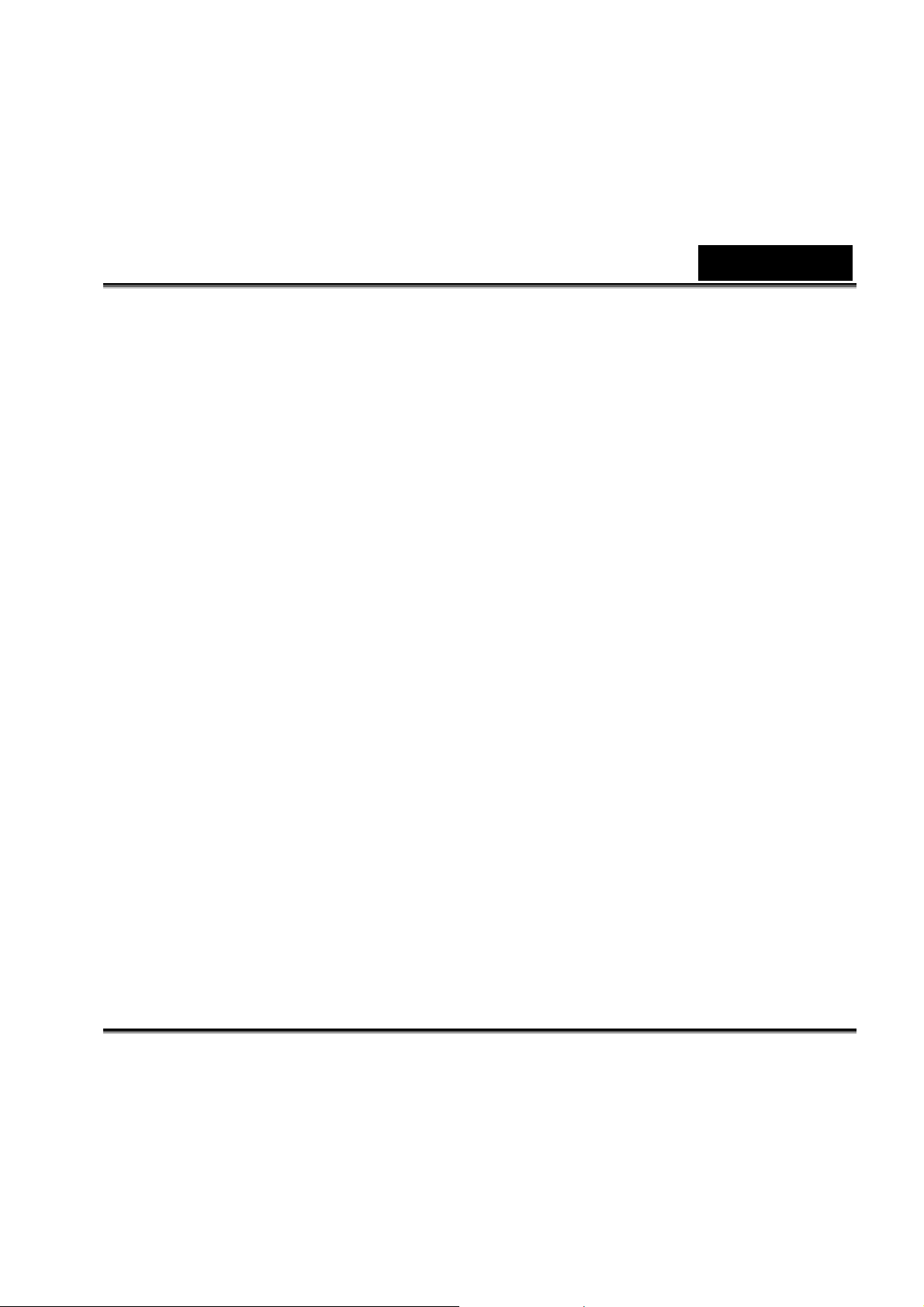
Français
DECLARATION FCC
Cet appareil est conforme à la partie 15 du règlement FCC. Son fonctionnement est
soumis aux conditions suivantes:
(1) Cet appareil ne doit causer aucune interférence néfaste, et
(2) Cet appareil doit être à même d’accepter toutes les interférences générées, y
compris celles pouvant causer un dysfonctionnement.
Note: Cet équipement a été testé et reconnu conforme aux limites des appareils
numériques de classe B, conformément à la partie 15 du règlement FCC. Ces limites
sont conçues pour fournir une protection raisonnable contre les interférences
néfastes dans le cadre d’une installation résidentielle. Cet équipement génère, utilise
et émet de l’énergie radio-fréquence et, s’il n’est pas installé conformément aux
instructions, peut provoquer des interférences dans les communications radio.
Toutefois, aucune garantie n’existe que des interférences ne se produiront pas dans
une installation particulière. Si cet équipement venait à provoquer des interférences
néfastes pour la réception de la radio ou de la télévision, interférences pouvant être
déterminées en éteignant puis en rallumant l’appareil, il est recommandé à
l'utilisateur de remédier à ces interférences en appliquant une ou plusieurs des
mesures suivantes:
• Réorienter ou déplacez l’antenne de réception.
• Augmentez la distance entre l’appareil et le récepteur.
• Connecter l’équipement sur un circuit autre que celui sur lequel le récepteur est
branché.
• Consulter un vendeur ou un technicien radio/TV expérimenté pour obtenir de
l’aide.
-1-
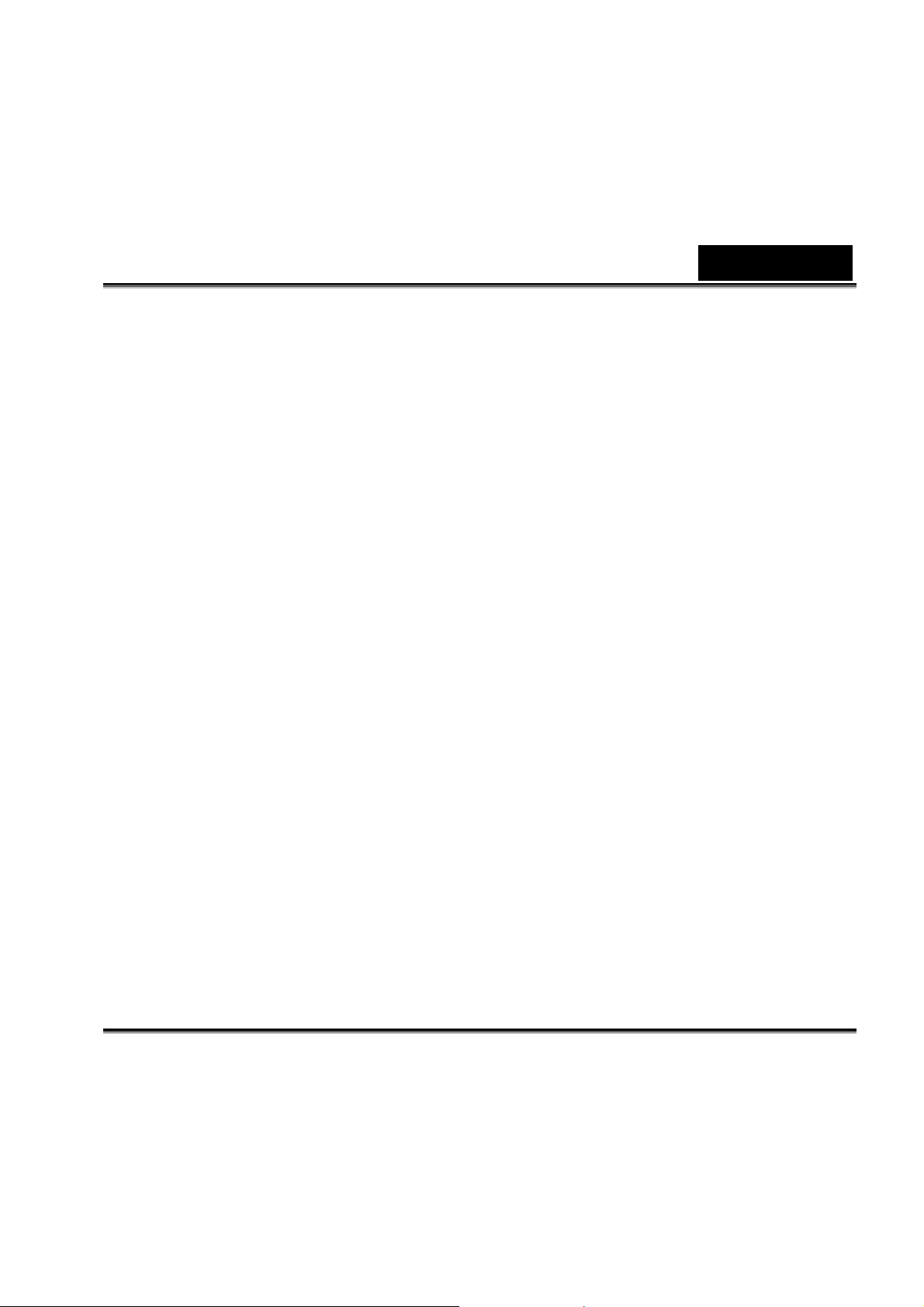
Français
L’utilisation d’un câble blindé est requise pour assurer la conformité avec les limites
de Classe B telles que stipulées dans la Sous-partie B de la Partie 15 du règlement
FCC.
N’apportez jamais aucun changement ou modification à cet appareil qui ne serait pas
spécifié dans le Guide d’Utilisation. Si de tels changements ou modifications venaient
à être effectués, il pourra vous être demandé de ne plus employer l’appareil en
question.
SAFETY PRECAUTIONS
• N’utilisez pas votre caméra vidéo numérique si elle émettait de la fumée, une odeur
ou un bruit étrange, si elle devenait anormalement chaude au toucher ou si vous
constatiez toute autre fonctionnement anormal.
• Gardez votre caméra vidéo à l’écart de l’humidité et assurez-vous qu’aucun liquide
ne pénètre à l’intérieur.
• Ne touchez pas la prise d’alimentation lors d’un orage si vous utilisez l’adaptateur CA.
Vous risqueriez de subir une décharge électrique.
• N’utilisez pas votre caméra vidéo si elle contient un corps étranger.
• Ne placez pas votre caméra vidéo sur des surfaces instables - table branlante ou
plan incliné.
• N’insérez ni ne laissez jamais tomber d’objets métalliques ou tout autre corps
étranger dans votre caméra vidéo par les orifices, comme par exemple la fente pour
carte mémoire SD.
• N’essayez en aucun cas de modifier votre caméra vidéo numérique.
• N’utilisez jamais votre caméra vidéo lorsque vous conduisez un véhicule.
• Ne couvrez ni n’emballez jamais votre caméra vidéo ou l’adaptateur CA avec une
étoffe ou une couverture. Veillez à toujours utiliser votre appareil et ses accessoires
dans des endroits bien ventilés.
• Maniez votre caméra vidéo avec soin et évitez soigneusement chocs et vibrations.
-2-
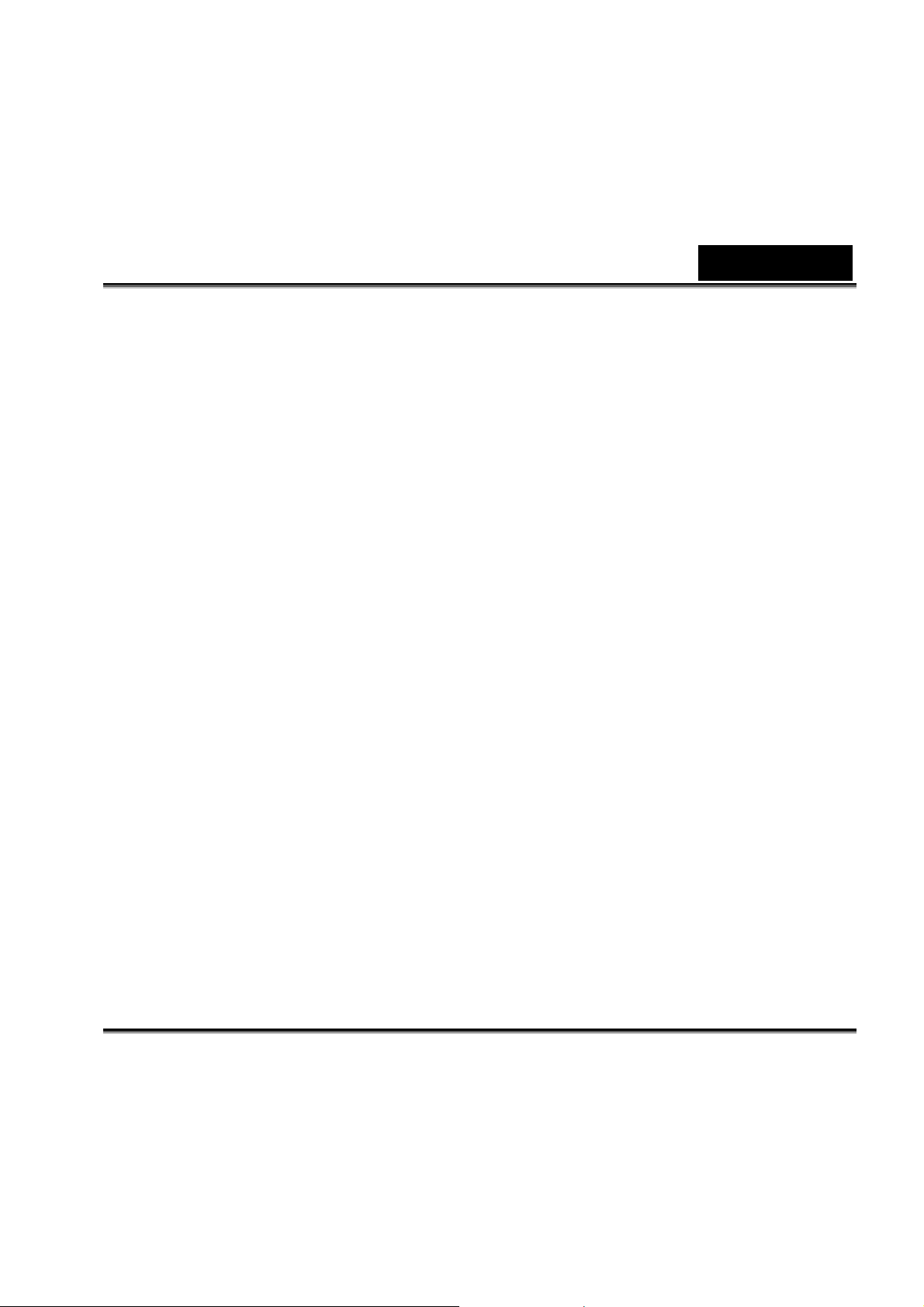
Français
• Ne déplacez pas votre appareil lorsqu’il est sous tension. Si vous utilisez un
adaptateur CA, retirez la prise d’alimentation de l’adaptateur après avoir éteint
l’appareil. Assurez-vous que tous les fils de raccordements et câbles de connexions
à d’autres systèmes sont bien débranchés avant de déplacer votre caméra vidéo.
• Si vous pensez ne pas utiliser votre caméra vidéo pendant un certain laps de temps,
tel que durant les vacances, veillez à toujours débrancher la source d’alimentation
(piles ou adaptateur AC) pour plus de sûreté.
-3-
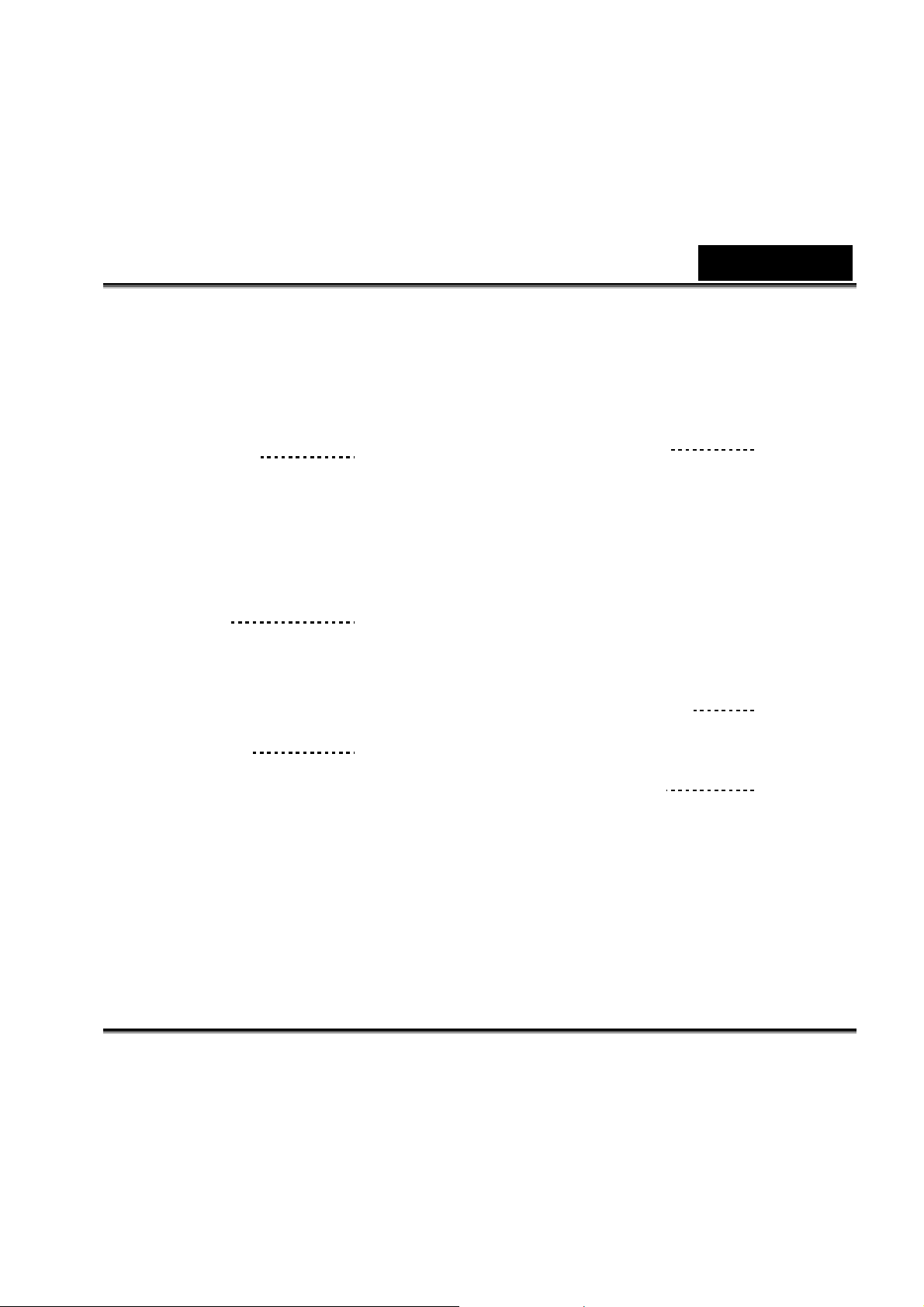
Français
TABLE DES MATIERES
INTRODUCTION 6-7
Vue d’Ensemble
Matériel Fourni
Accessoires en Option
APPRENEZ A CONNAITRE
VOTRE CAMERA VIDEO
NUMERIQUE
Vue frontale
Vue arrière
Informations sur l’écran LCD
Voyants LED et fonction Bip
PREPARATION 13-18
Insertion des piles
Utilisation de l’Adaptateur AC
(accessoire en option)
Fixation de la dragonne
Installation d’une carte mémoire
SD (accessoire en option)
Allumer votre caméra vidéo
numérique
Réglage de la date et de l’heure
8-13
PRISE D’IMAGES
Réglages de Base
Utilisation du zoom numérique
Utilisation du Retardateur
Utilisation du Flash
Réglage de la résolution et de
la qualité d’une image
Nombre d’images enregistrables
18-23
MODE
ENREGISTREMENT
Enregistrer des vidéo clips
Visualiser des vidéo clips
23-26
MODE LECTURE 26-34
Visualiser des images
Lecture Zoom
Affichage d’images miniatures
Affichage diaporama
Effacement d’Images/Vidéo Clips
Effacer une Image/Vidéo Clips
Effacer toutes les Images/Vidéo Clips
Protéger les Images/Vidéo Clips
-4-
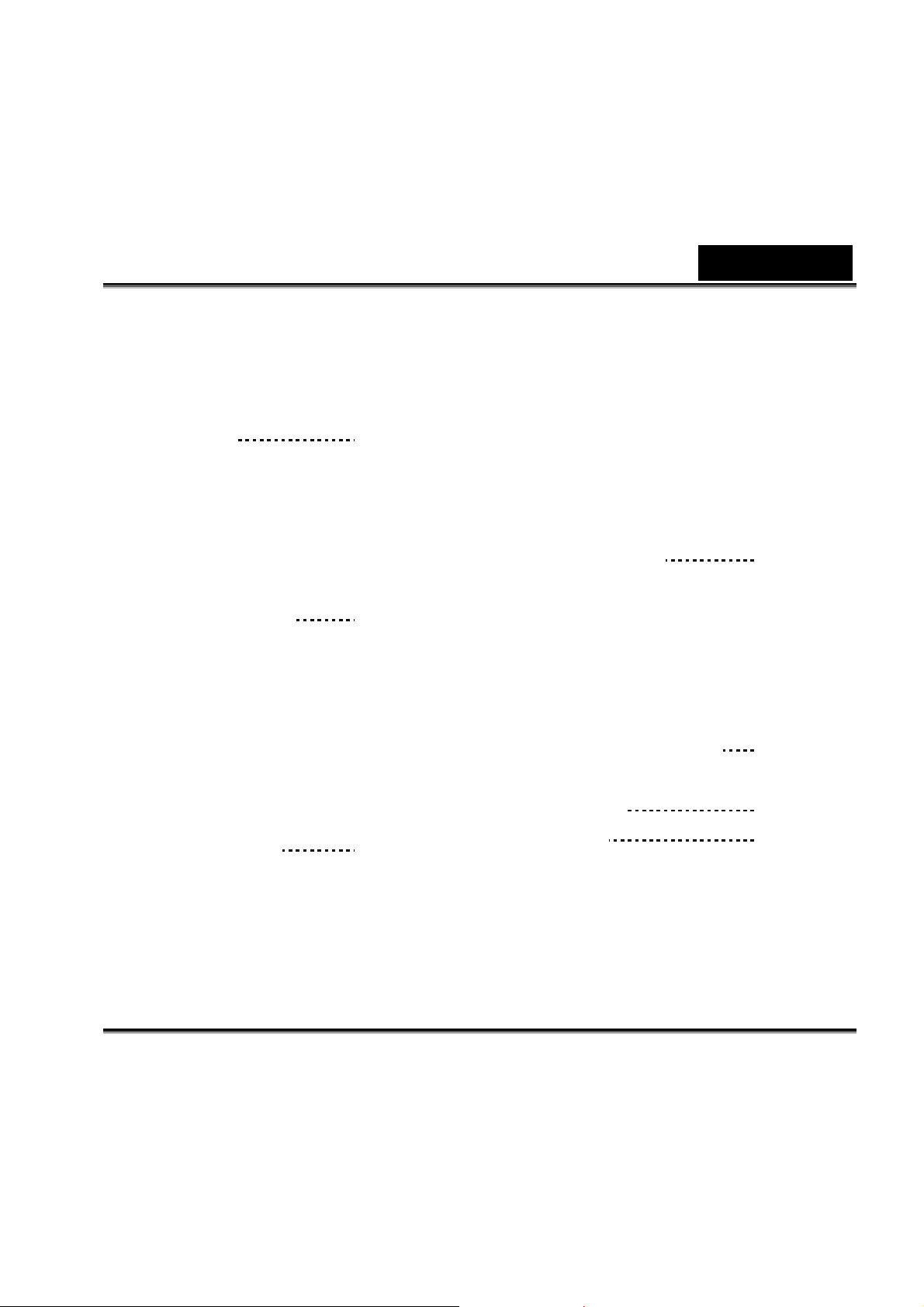
Français
Protéger une Image/Vidéo Clip Retirer
la protection d’une Image/Vidéo Clip
BRANCHEMENTS
DU SYSTEME
Installation du pilote USB sous
Windows
Installation de PhotoSuite
Installation de PhotoVista
Installation de WinDVD
Creator SVCD
34-38
OPTIONS DU MENU 38-43
Menu enregistrement
Talle de l’image
Qualité de l’image
Qualité vidéo
Exposition
Balance des blancs
ISO
Visualisation rapide
Menus de Réglage 44-50
Formatage
Bip sonore
Haut-parleur
Luminosité écran LCD
Hors tension
Réinitialisation
Type de date
Réglage de la date
Incrustation de la date
Sortie vidéo
Fréquence lumineuse
Langue
Menu de Lecture 50-52
Protéger
Tout effacer
Diaporama
Copier vers une Carte
CONNECTER VOTRE CAMERA
VIDEO NUMERIQUE A
D’AUTRES SYSTEMES
53
SPECIFICATIONS DE
L’APPAREIL
APPENDIX
Messages d’erreur
54-55
55-56
-5-
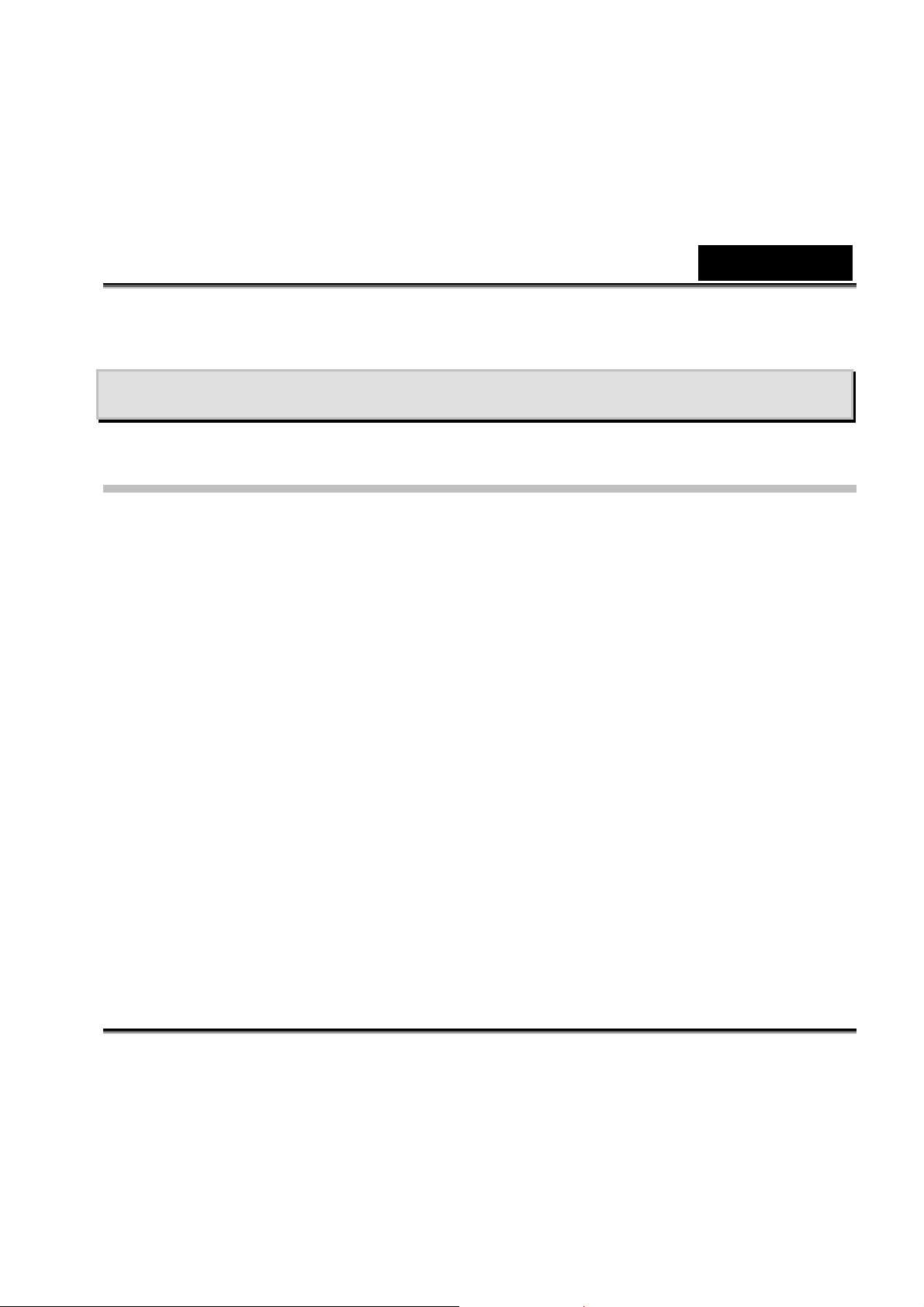
Français
INTRODUCTION
Vue d’Ensemble
Votre nouvelle caméra vidéo numérique vous offre une bonne qualité d’image avec une
résolution de 1600 x 1200 grâce à son capteur CMOS de 2.0 Méga pixels. Cet appareil
est conçu comme un caméscope « d’entrée de gamme » Vous pouvez utiliser cette petite
caméra vidéo numérique en toute simplicité pour vos enregistrements vidéo.
Grâce à l’écran LCD couleur LTPS de 1.5", vous pourrez enregistrer vos images puis les
visualiser en détails. Le capteur du flash détecte automatiquement les conditions
lumineuses et détermine si le flash doit être déclenché ou non. Grâce à cette fonction,
vos images seront désormais toujours réussies.
La mémoire interne (intégrée) de 64Mo vous permet de capturer puis de stocker vos
images sans avoir à recourir à une carte mémoire additionnelle. Néanmoins, si vous le
souhaitez, vous pouvez aisément accroître l’espace mémoire en utilisant une carte
mémoire externe.
Vos vidéo clips ou images peuvent être téléchargés vers votre ordinateur à l’aide du
câble USB (un pilote USB est requis pour Win 98). Vous pouvez améliorer ou retoucher
vos images sur votre ordinateur grâce aux logiciels d’édition fournis. Vous pouvez
également partager vos images avec vos amis via email, les inclure dans un rapport ou
les publier sur Internet.
-6-
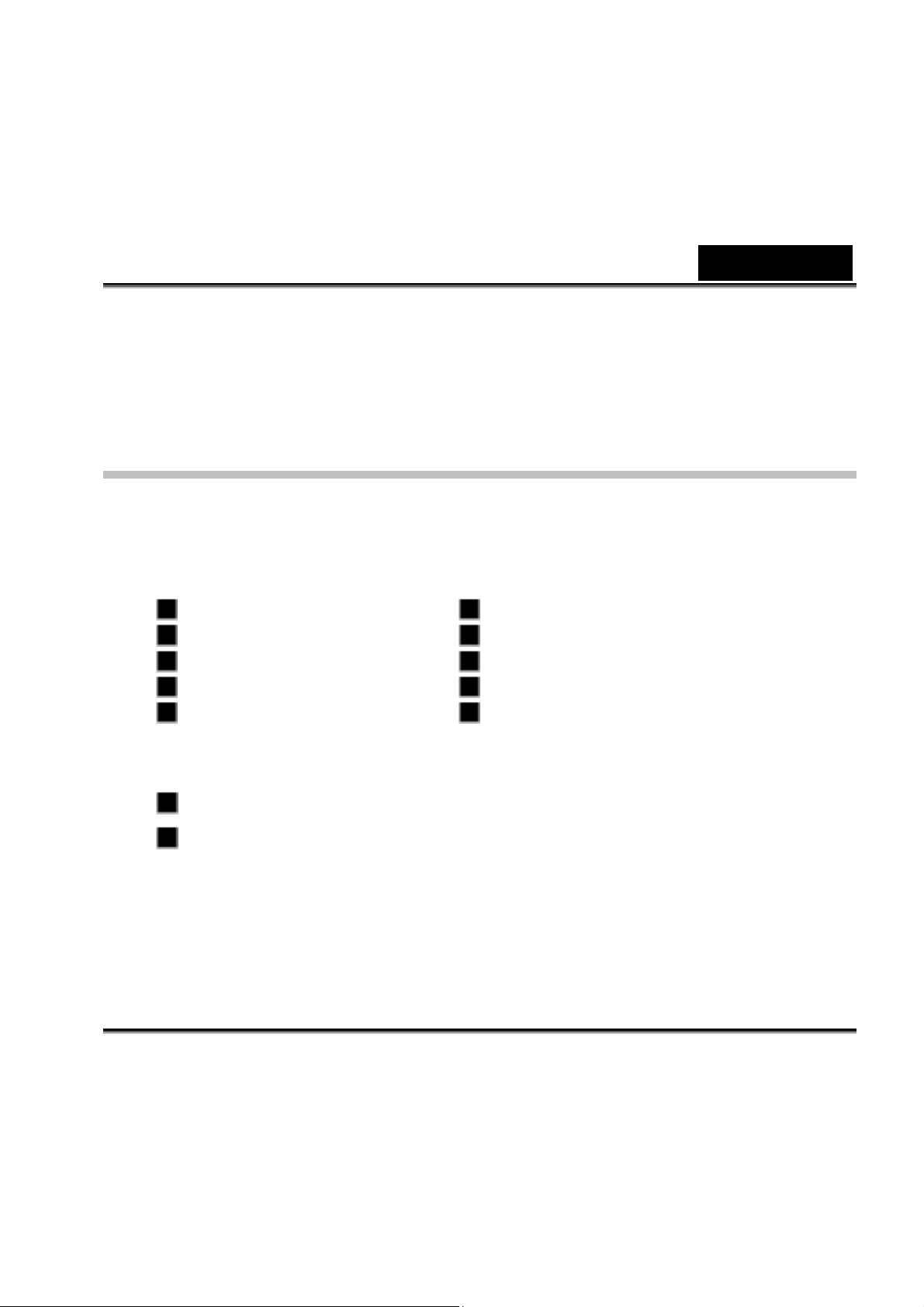
Français
Pour lire l’un de vos vidéo clips sur votre ordinateur, nous vous conseillons d’utiliser
Windows Multi-Media Player 9.0 (WMP 9.0). Vous pouvez télécharger une version
gratuite de WMP depuis le site www.microsoft. com.
Matériel Fourni
Déballez soigneusement votre appareil et assurez-vous que les éléments suivants sont
bien présents. Si d’aucun venait à manquer, à être non-conforme ou à être endommagé,
contactez rapidement votre revendeur.
Caméra Vidéo Numérique Câble USB
Câble AV Logiciel sur CD-ROM
Guide d’Utilisation Dragonne
Guide Rapide Sacoche de transport
2 piles alcalines AA Trépied
Accessoires en option
Carte mémoire SD (jusqu’à 512Mo de capacité)
Adaptateur CA
-7-
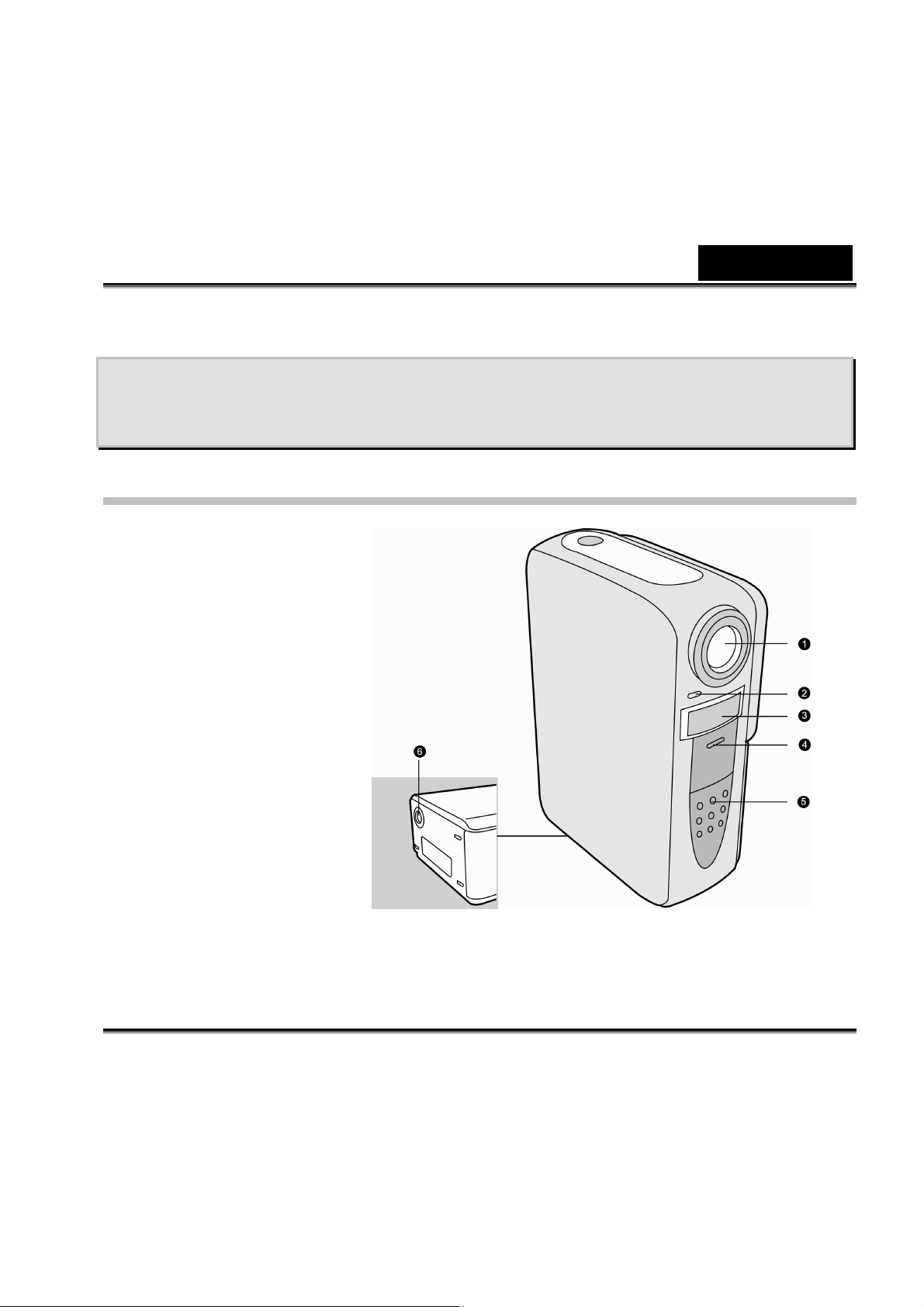
APPRENEZ A CONNAITRE VOTRE
CAMERA VIDEO NUMERIQUE
Vue Frontale
1. Objectif
2. Microphone
3. Flash
4. LED du Retardateur
5. Volet compartiment
Pile/Carte SD
6. Prise pour Trépied
Français
-8-
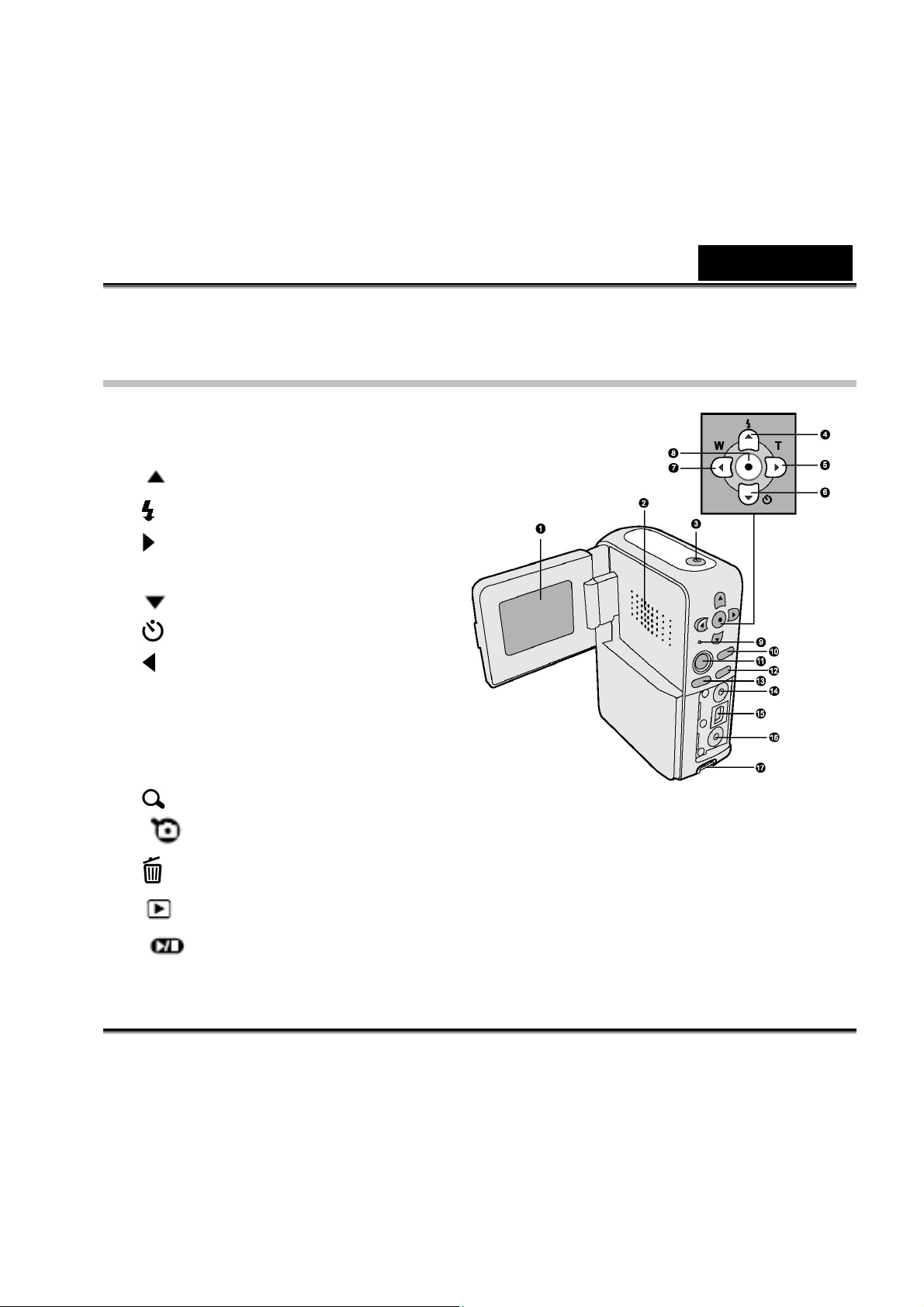
Vue Frontale
1. Ecran LCD
2. Haut-parleur
3. Bouton Marche/Menu
Français
4.
5.
6.
7.
8. Bouton Enregistrement/Stop
9. Voyant LED du système
10. Bouton OK
11.
12.
13.
Bouton fléché (haut)
Bouton du Flash
Bouton fléché (droite)
T Bouton zoom avant
Bouton fléché (bas)
Bouton retardateur
Bouton fléché (gauche)
W Bouton zoom arrière
Bouton zoom numérique
Bouton de l’obturateur d’images
Bouton Effacement
Bouton de Lecture
14. Terminal Sortie A/V (sortie
Audio/Vidéo)
15. Terminal USB
16. Prise DC-in
17. Anneau de fixation pour dragonne
Bouton de Pause
-9-
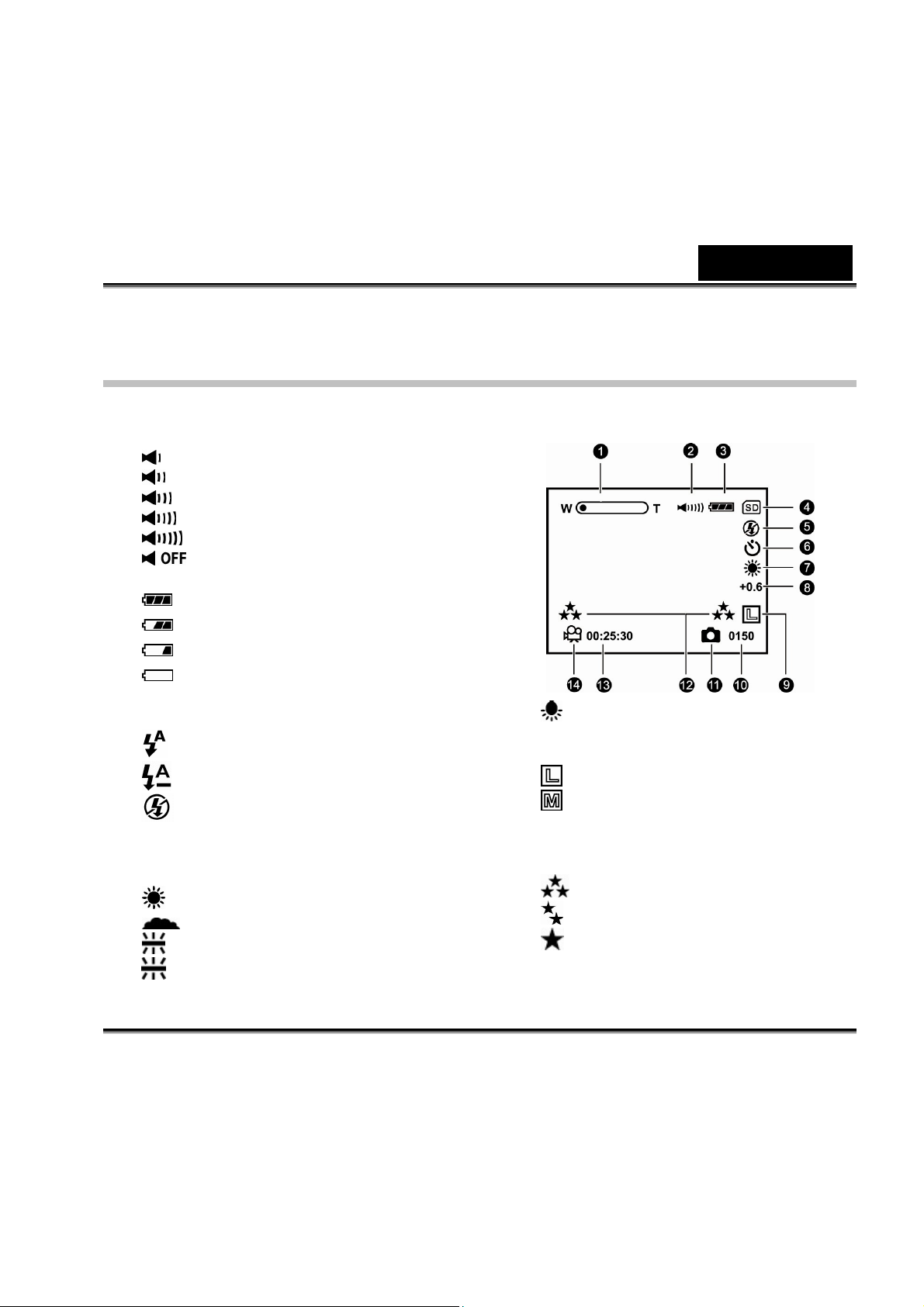
Français
Informations sur l’Ecran LCD
Les icônes suivantes s’affichent lors de la prise d’images fixes ou de vidéo clips:
1. Etat du zoom
2. Niveau sonore
Niveau sonore bas
Niveau sonore doux
Niveau sonore moyen
Niveau sonore haut
Niveau sonore plein volume
Muet
3. Niveau des piles
Piles chargées
Piles légèrement déchargées
Piles quasi déchargées
Piles à plat
4. Indicateur de Carte
5. Mode Flash
Flash automatique (intensif)
Flash automatique (étendu)
Flash désactivé
6. Indicateur du Retardateur
7. Balance des blancs
Auto
Ensoleillé
Nuageux
Fluorescent-1
Fluorescent-2
8. Compensation EV
9. Taille de l’Image
10. Nombre possible de prises
11. Mode image fixe
12. Qualité de l’Image/ Vidéo
13. Durée d’enregistrement possible
14. Mode Enregistrement
Lampe
Large 1600 x 1200
Moyenne 800 x 600
Super Fine
Fine
Normale
-10-
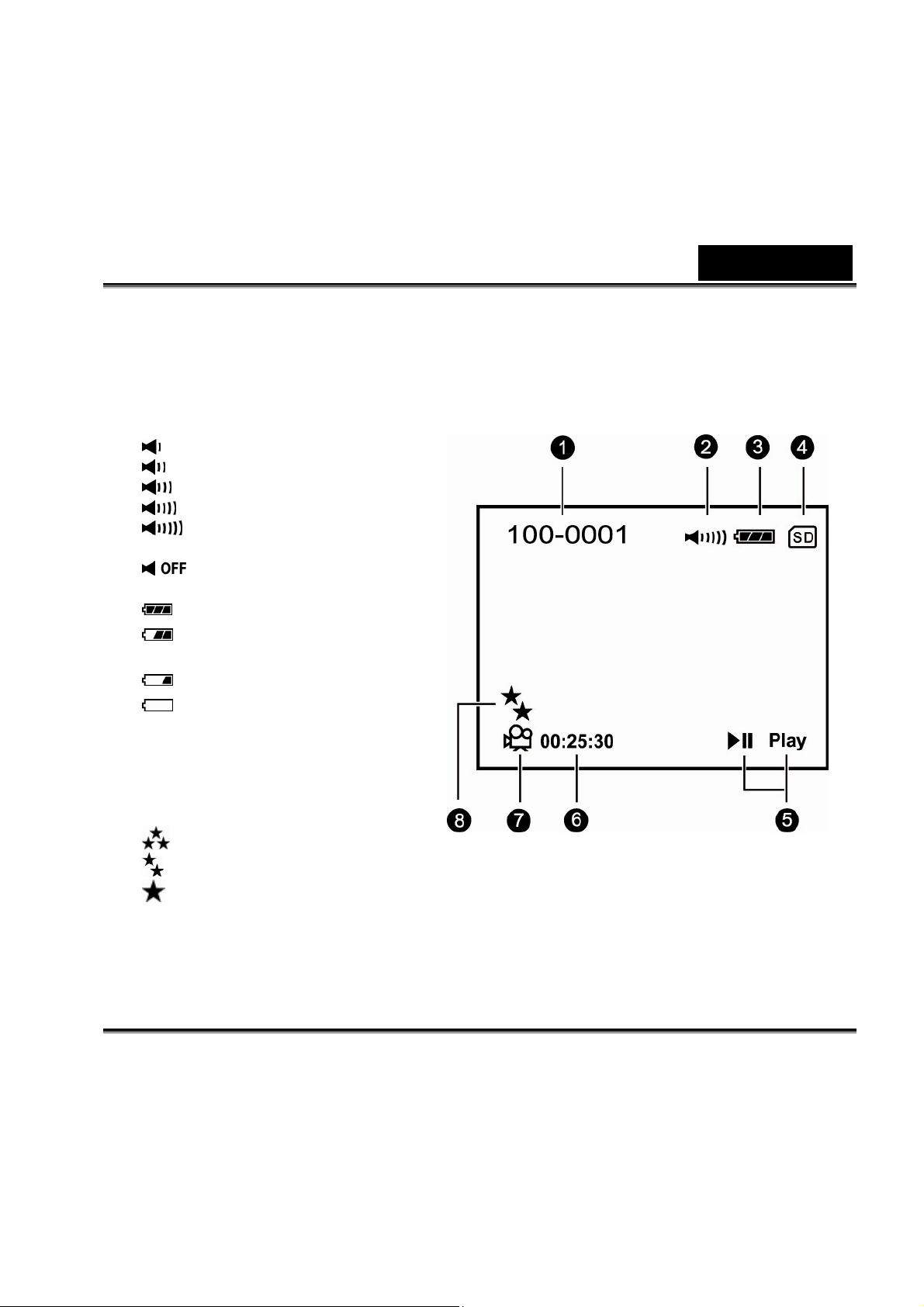
Les icônes suivantes s’affichent lors de la lecture de vidéo clips:
1. Numéro du dossier et de l’image
2. Niveau sonore
Niveau sonore bas
Niveau sonore doux
Niveau sonore moyen
Niveau sonore haut
Niveau sonore plein
volume
Muet
3. Niveau des piles
Piles chargées
Piles légèrement
déchargées
Piles quasi déchargées
Piles à plat
4. Indicateur de Carte
5.
Indicateur Pause/Lecture
6.
Compteur
Mode Enregistrement
7.
8.
Qualité de la Vidéo
Français
Super Fine
Fine
Normale
-11-
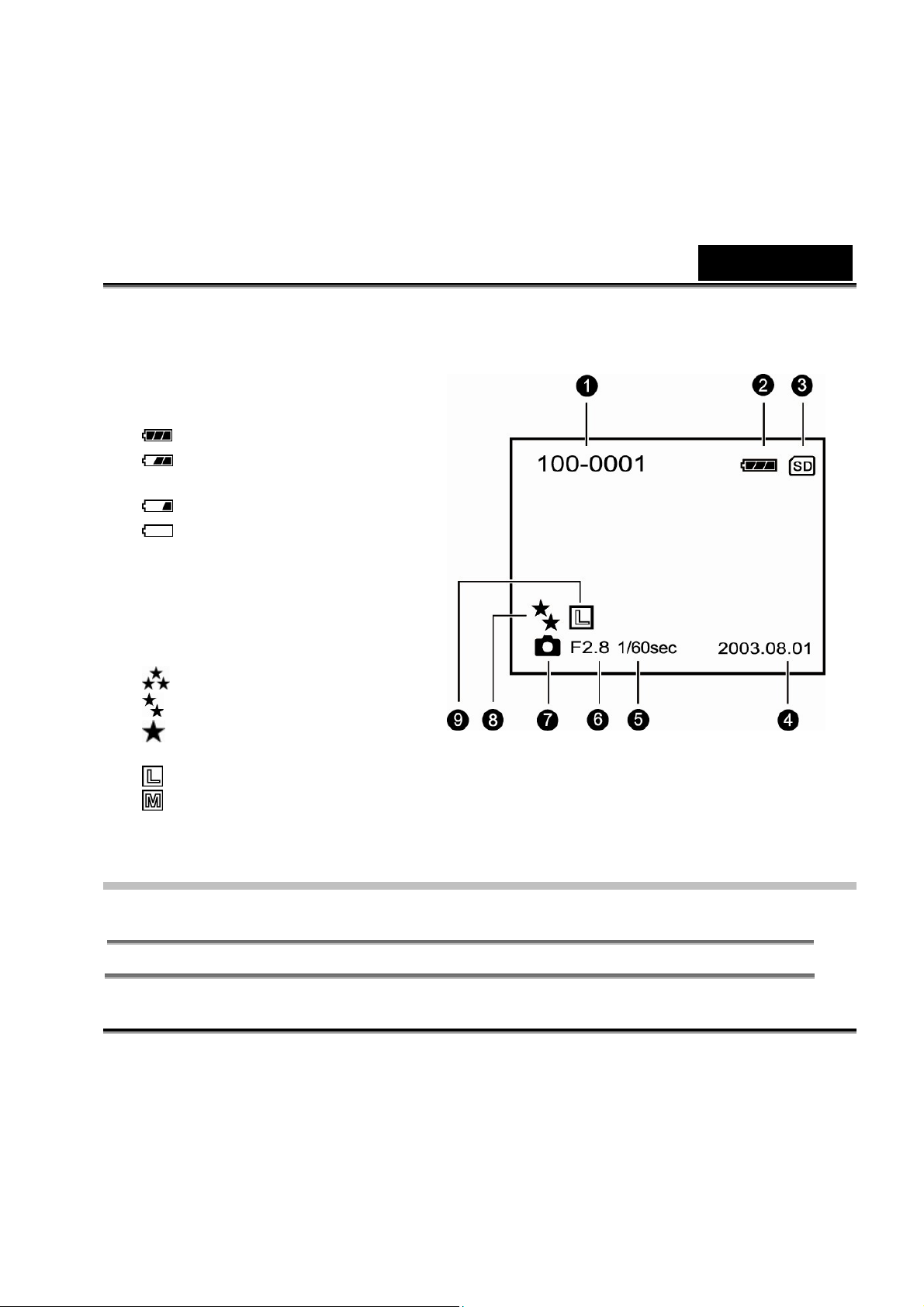
Les icônes suivantes s’affichent lors de la visualisation d’images fixes:
Numéro du dossier et de l’image
1. Niveau des piles
Piles chargées
Piles légèrement
déchargées
Piles quasi déchargées
Piles à plat
2. Indicateur de Carte
3. Date (année. mois. Jour ;)
4. Durée d’exposition
5. Valeur de l’ouverture
6. Mode image fixe
7. Qualité de l’image
Super Fine
Fine
Normale
8. Taille de l’image
Large 1600 x 1200
Moyenne 800 x 600
Français
Voyants LED et Fonction Bip sonore
Indicateur Statut Description/Activité
Voyants LED Vert L’appareil se met sous tension.
-12-
Son
Non
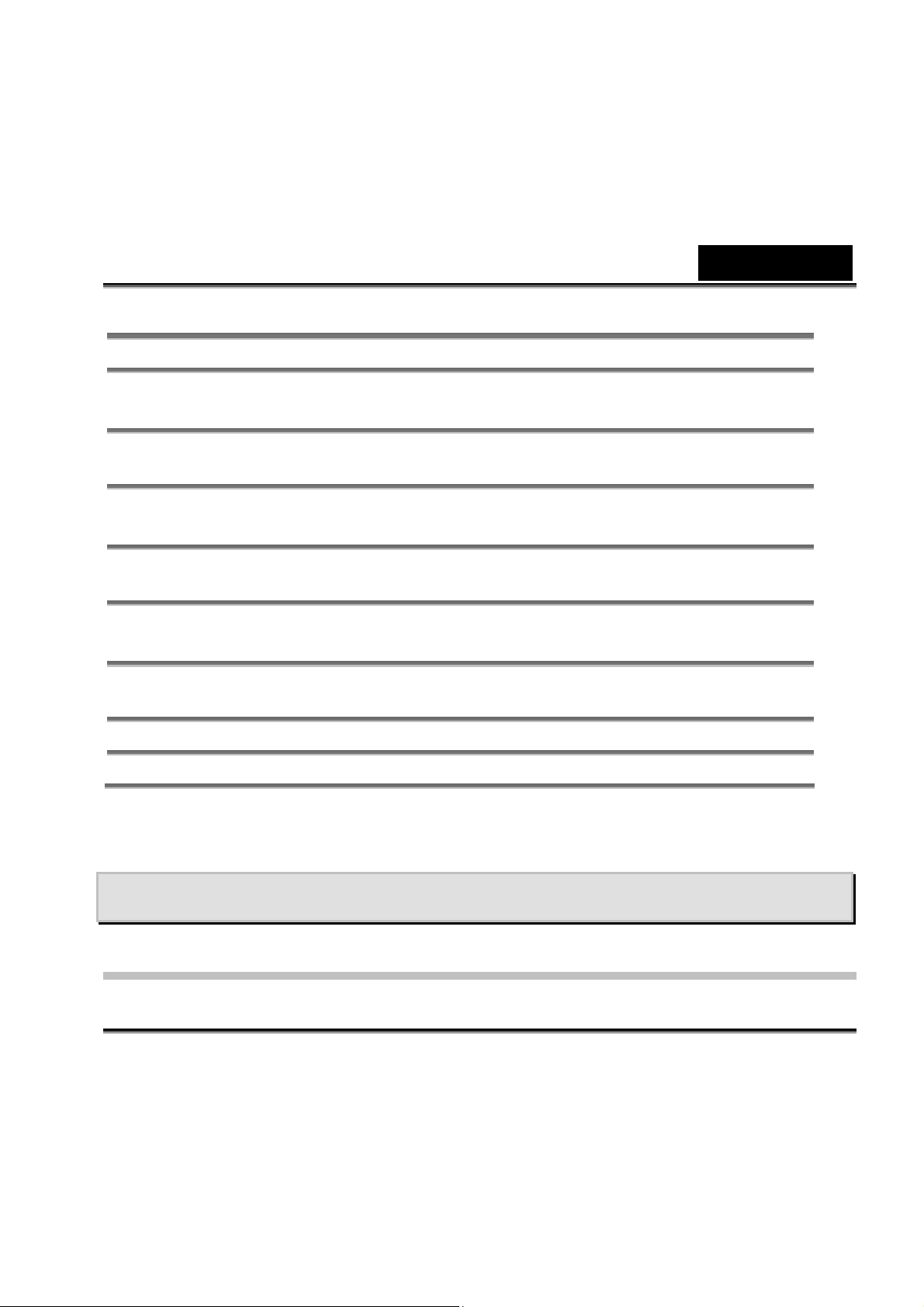
Français
constant
Voyants LED Vert
constant
Voyants LED Rouge
clignotant
Voyants LED Vert
clignotant
Voyants LED Vert
clignotant
Voyants LED Vert
constant
Indicateur du
retardateur
— — Message d’erreur
— — Action de bouton valide
*(1) L’appareil émet un bip sonore.
Bleu
clignotant
L’appareil est sous tension et prêt à
l’emploi
Chargement du Flash
Chargement de l’image sur la carte
mémoire
Communication/transfert USB en cours
L’appareil est prêt à enregistrer des
images (ou vidéo clips).
La fonction retardateur est activée.
Oui *(1)
Non
Non
Non
Oui *(1)
Oui *(1)
Oui *(3)
Oui *(1)
*(3) L’appareil émet trois bips sonores
PREPARATION
Installation des Piles
-13-
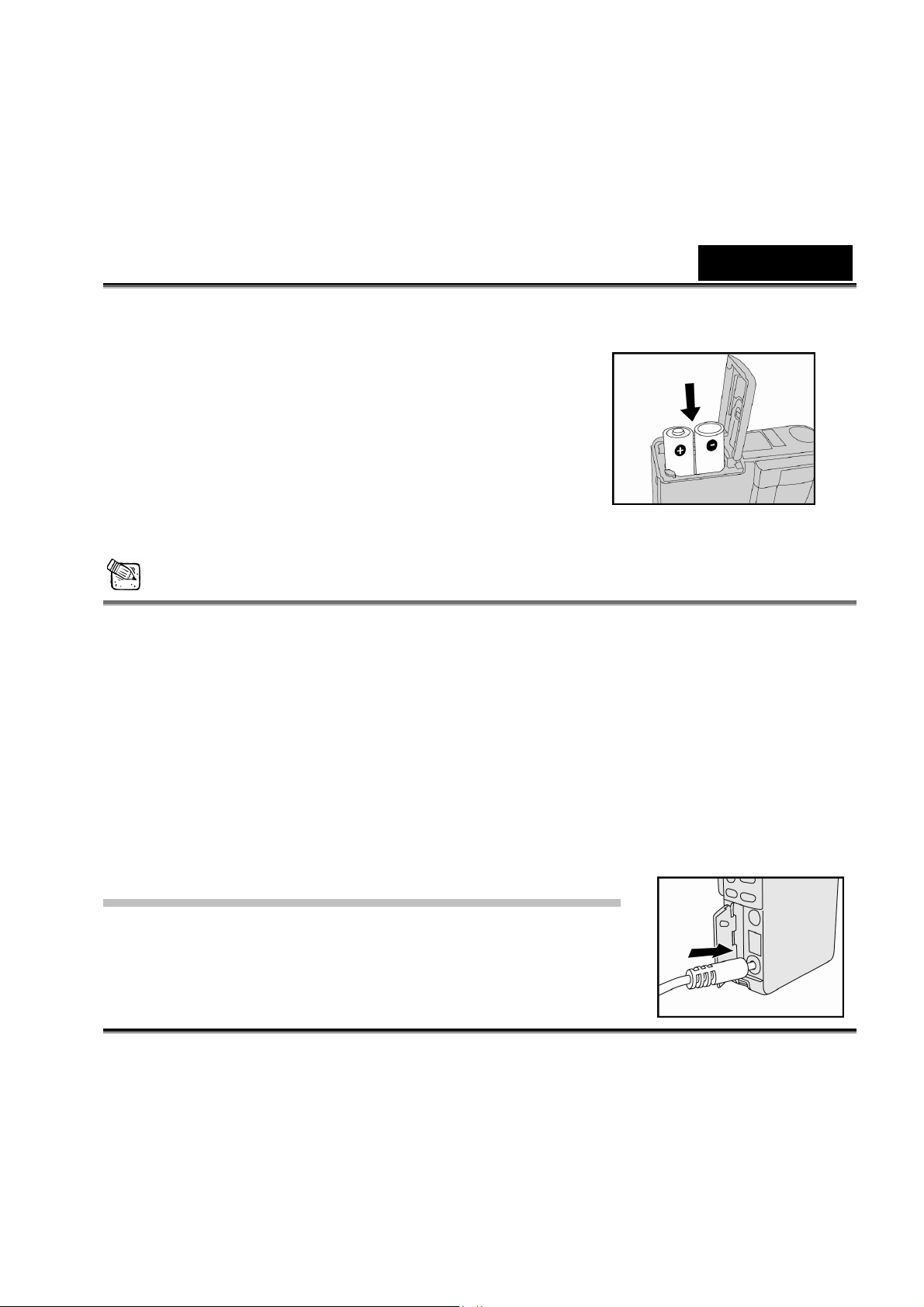
Français
Vous pouvez utiliser soit 2 piles de type AA (Alcaline,
Ni-MH), soit un adaptateur CA (accessoire en option) pour
alimenter votre appareil. L’alimentation par piles est très
pratique pour la capture d’images ou de vidéo clips tandis
que l’adaptateur CA est parfait pour les transferts d’images
vers votre ordinateur.
1. Ouvrez le volet du compartiment à piles.
2. Insérez les piles en respectant les polarités (+ et -).
3. Refermez fermement le volet du compartiment à piles.
NOTE
Si vous pensez ne pas avoir à utiliser votre appareil pendant un certain temps, retirez les
piles de l’appareil pour éviter toute fuite ou corrosion.
N’utilisez jamais de piles au manganèse.
Ne mélangez jamais deux types de piles différents (en même temps) et ne mélangez pas
piles neuves et piles usées.
Evitez d’utiliser votre appareil dans des environnements très froids ; les températures très
basses peuvent réduirent la durée de vie de vos piles et affecter le bon fonctionnement de
votre appareil.
Utilisation d’un Adaptateur CA (accessoire
en option)
1. Branchez une extrémité de l’adaptateur CA dans la prise
marquée “DC IN”.
2. Branchez l’autre extrémité à une source d’alimentation.
-14-
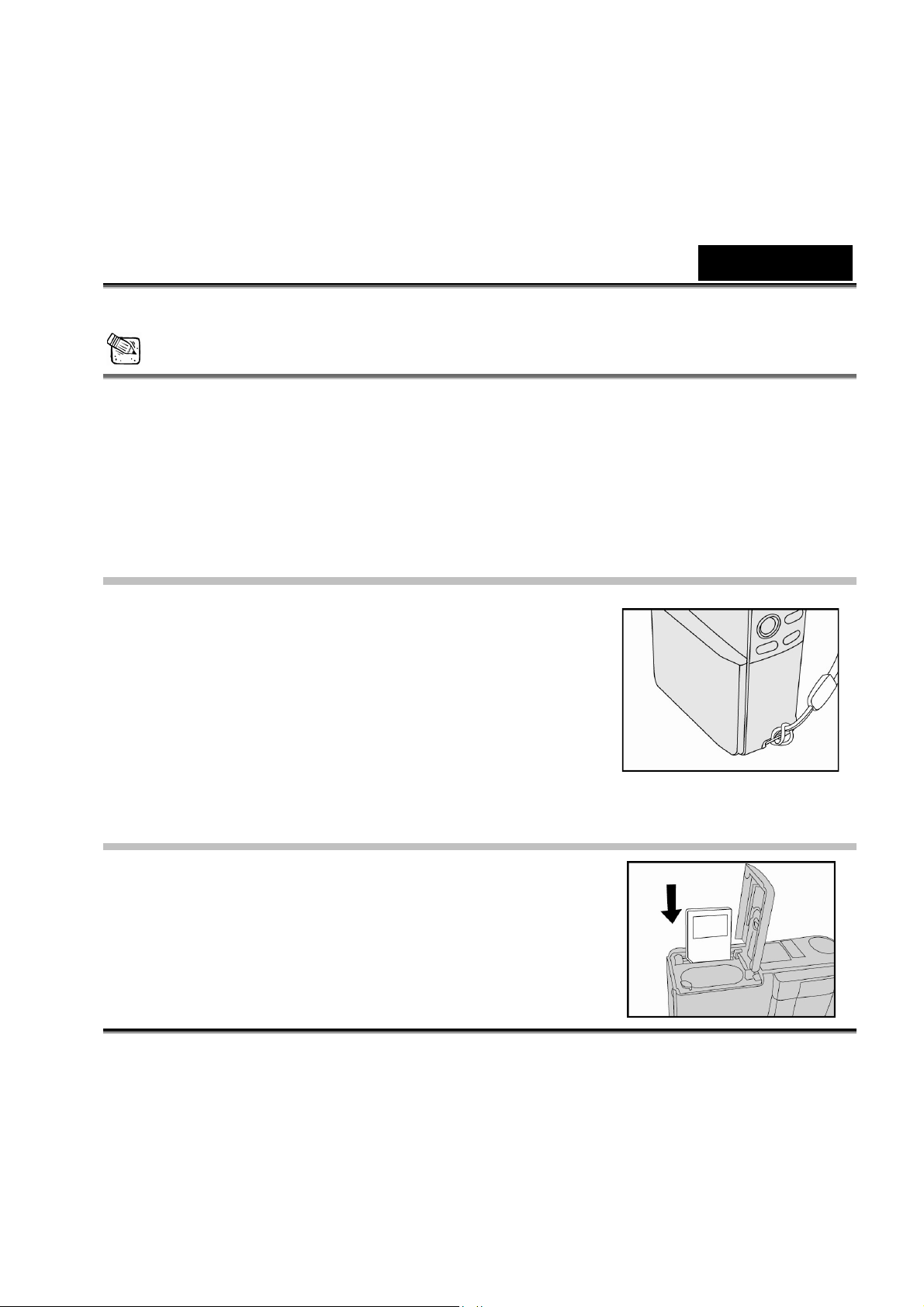
Français
NOTE
Assurez-vous d’utiliser uniquement l’adaptateur AC approprié pour votre appareil. L’emploi
d’un autre type d’adaptateur pourrait causer des dégâts à votre appareil qui ne seraient pas
couverts par la garantie.
Pour éviter que votre appareil ne s’éteigne à l’improviste lors du transfert d’images vers
votre ordinateur en raison d’un faible niveau de piles, utilisez l’adaptateur AC comme
source d’alimentation.
Fixation de la Dragonne
Pour éviter que votre appareil ne glisse accidentellement lors
de son utilisation, employez toujours la dragonne.
La dragonne se fixe comme suit:
1. Insérez tout d’abord l’extrémité mince de la dragonne
dans son point d’attache sur l’appareil.
2. Passez ensuite l’autre extrémité à travers la boucle de
corde et tirez fermement
Installation d’une Carte Mémoire SD (accessoire en option)
Votre appareil est équipé d’une carte mémoire interne de 64
Mo vous permettant de stocker des images et des vidéo clips.
Vous avez cependant également la possibilité d’accroître la
capacité de cette mémoire en utilisant la carte mémoire SD et
donc d’enregistrer plus d’images et vidéo clips.
-15-
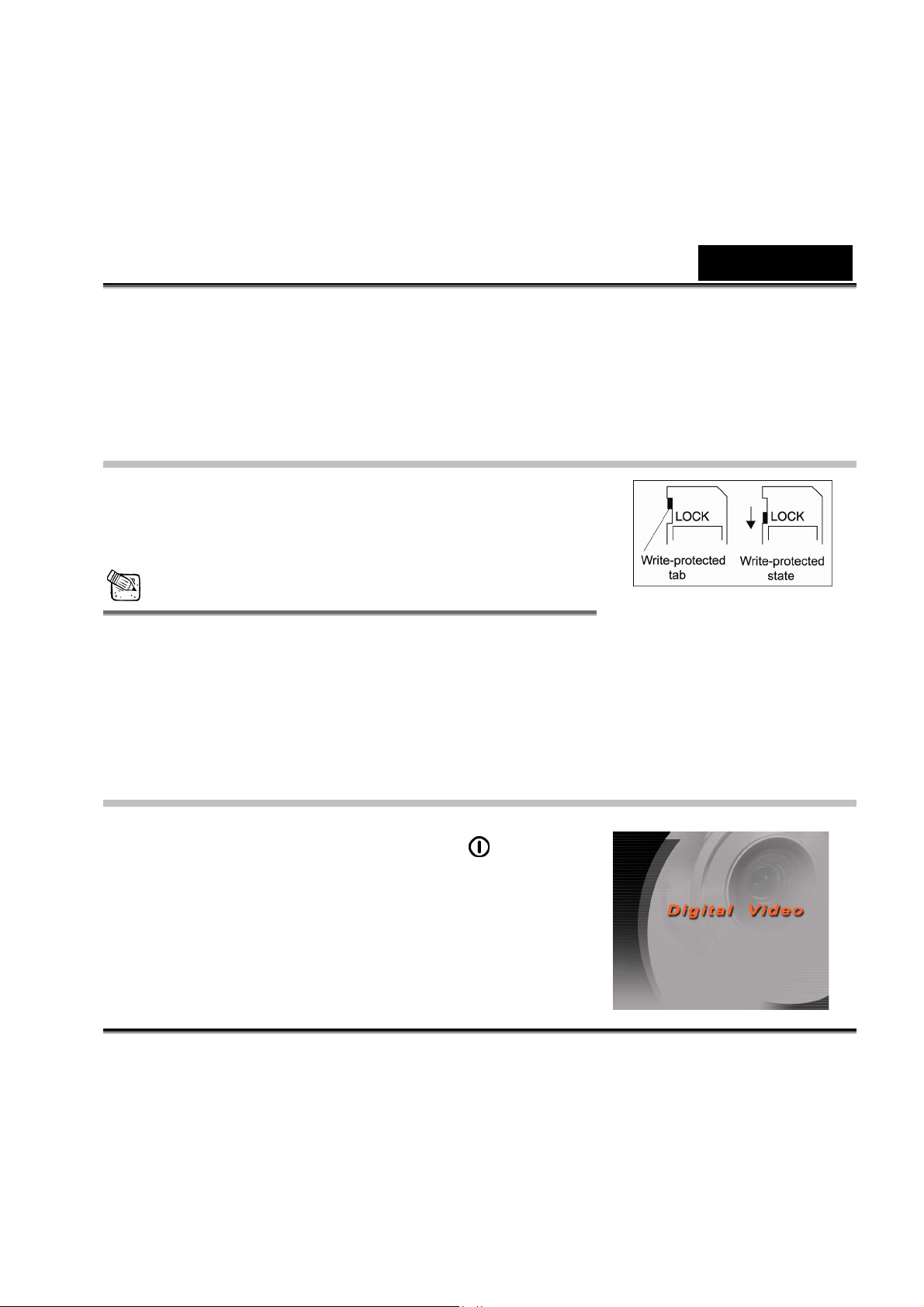
Français
1. Faites glisser le volet du compartiment carte mémoire SD.
2. Insérez la carte mémoire SD.
Si vous avez des difficultés à insérer la carte, vérifiez son orientation.
3. Refermez le volet du compartiment carte mémoire SD.
Retrait dune Carte Mémoire SD
1. Assurez-vous que l’appareil est bien éteint.
2. Ouvrez le compartiment de la carte mémoire SD.
3. Appuyez légèrement sur le bord de la carte et celle-ci
s’éjectera automatiquement.
NOTE
Pour éviter que des données soient accidentellement effacées d’une carte SD, vous
pouvez placez le bouton de protection (figurant sur le côté de la carte mémoire) en position
“LOCK” (verrouillé).
Pour sauvegarder, éditer ou effacer des données de la carte SD, vous devez déverrouiller
la carte.
Allumer votre Caméra Vidéo Numérique
1. Faites pivoter l’écran LCD à 90° du corps de l’appareil.
2. Appuyez et maintenez enfoncé le bouton
marche/menu situé sur le haut de l’appareil pour
l’allumer.
Pour éteindre votre caméra vidéo numérique,
-16-
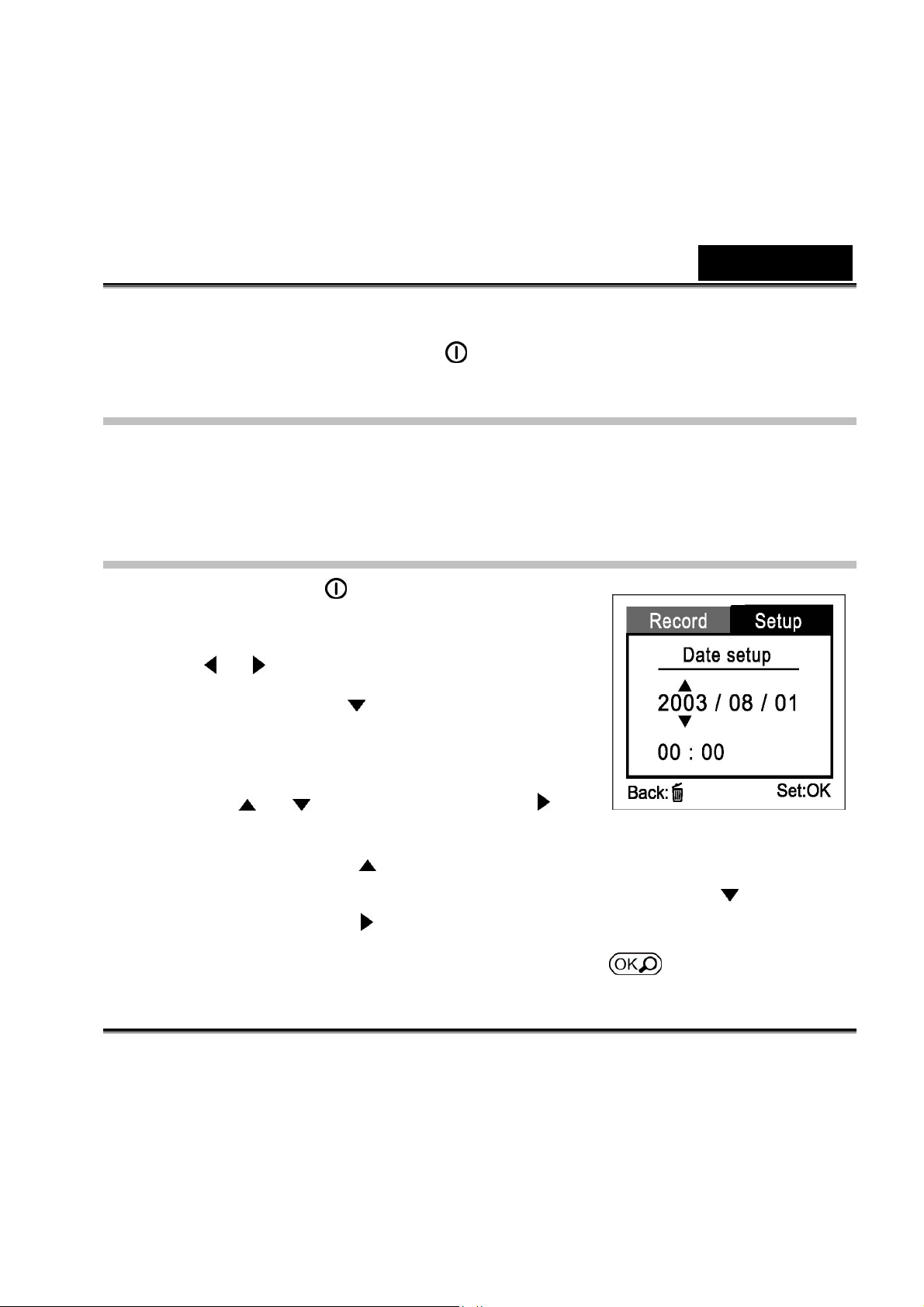
Français
appuyez à nouveau sur le bouton marche/menu.
Réglage de la Date et de l’Heure
L’écran de réglage de la date et de l’heure s’affiche automatiquement:
Lorsque vous allumez votre appareil pour la première fois;
Lorsque vous rallumez votre appareil après l’avoir laissé sans piles pendant une longue
période.
Pour régler la date et l’heure à tout moment:
1. Appuyez sur le bouton marche/menu.
2. Sélectionnez le menu Setup (réglage) à l’aide du
bouton
3. Appuyez sur le bouton
principal.
4. Sélectionnez Date setup (réglage de la date) à l’aide
du bouton
ou .
pour accéder au menu
ou , puis appuyez sur le bouton .
Pour augmenter la valeur de chaque paramètre,
appuyez sur le bouton
.
Pour diminuer la valeur de chaque paramètre, appuyez sur le bouton .
Appuyez sur le bouton pour passer au paramètre de réglage suivant.
5. Une fois tous les paramètres réglés, appuyez sur le bouton
-17-
.

Français
6. Pour quitter le mode menu, appuyez à nouveau sur le bouton marche/menu.
CAPTURE D’IMAGES
Réglages de base
Utilisation du zoom numérique
L’utilisation du zoom vous permet de capturer des images au téléobjectif ou grand angle. Grâce
au zoom numérique, vous pouvez agrandir les images en appuyant sur le bouton (T) téléobjectif
pour que votre sujet apparaisse plus proche, ou au contraire appuyer sur le bouton (W) ‘wide
angle’ (grand angle), pour que votre sujet apparaisse plus éloigné.
1. Allumez votre caméra vidéo numérique.
2. Faites pivoter l’écran LCD.
3. Appuyez sur le bouton T téléobjectif pour activer la
fonction zoom.
La portée du zoom numérique va de 1x à 2,5x.
L’image agrandie par le zoom numérique apparaît
sur l’écran LCD.
4. Utilisez le bouton (T) téléobjectif, ou le bouton (W) grand
angle pour affiner le zoom. Le niveau du zoom
numérique s’affiche également sir l’écran LCD.
5. Appuyez sur le bouton de l’obturateur
enregistrer un vidéo clip “zoomé”.
pour
NOTE
Plus vous agrandissez une image, plus vous verrez apparaître de pixels (grains).
-18-

Français
Il n’est pas possible de capturer une image zoomée (photographie).
En mode image fixe, la portée du zoom numérique va de 1x à 2,5x pour vous permettre
d’examiner tous les détails de l’image. Néanmoins, la capture de cette image se fera
uniquement au ratio 1x.
Utilisation du Retardateur
Utilisez le retardateur pour avoir le temps de vous placer sur la photo lorsque vous prenez une
image de groupe. La durée du retardateur est de 10 secondes. Une fois celui-ci activé, votre
appareil prendra automatiquement la photo après 10 secondes.
Le voyant du retardateur clignote relativement lentement pendant
les 7 premières secondes, puis très rapidement pendant les 3
dernières secondes.
1. Placez votre appareil sur son trépied ou sur une surface
stable.
2. Appuyez sur le bouton
3. Composez votre image.
4. Appuyez sur le bouton
Le décompte du retardateur s’affiche sur l’écran LCD.
5. Appuyez sur le bouton de l’obturateur
A tout moment vous pouvez désactiver le retardateur en
appuyant une nouvelle fois sur son bouton.
pour allumer votre caméra vidéo.
.
.
NOTE
Une fois que votre image a été prise, le mode retardateur se désactive automatiquement.
Si vous souhaitez prendre une autre photo avec la fonction retardateur, répétez les
-19-

instructions données ci-dessus.
Utilisation du Flash
Le flash est conçu pour se déclencher automatiquement lorsque
le niveau de lumière est insuffisant. Vous pouvez cependant
régler le flash sur le mode le plus approprié aux conditions du
moment.
1. Appuyez sur le bouton
pour allumer votre appareil.
Français
2. Appuyez plusieurs fois sur le bouton
mode de flash de votre choix s’affiche sur l’écran LCD.
3. Composez votre image et appuyez sur le bouton de
l’obturateur
Votre appareil dispose de trois modes de flash: Flash automatique (intensif), Flash automatique
(étendu) et Flash désactivé.
.
jusqu’à ce que le
Mode de Flash Description
Flash
Automatique
(intensif)
Flash
Automatique
(étendu)
Le flash se déclenche automatiquement en fonction de la
luminosité ambiante.
Sélectionnez ce mode pour des photos standard
Le flash se déclenche automatiquement en fonction de la
luminosité ambiante.
Sélectionnez ce mode pour des photos en gros plan.
-20-

Français
Le flash ne se déclenche pas.
Flash
Désactivé
Sélectionnez ce mode pour prendre des images dans des lieux où
le flash est interdit ou si la distance vous séparant du sujet est hors
du champ de portée du flash.
Réglage de la résolution et de la qualité d’une image
Vous pouvez ajuster les paramètres de résolution et de compression de l’image que vous êtes
sur le point de capturer. La résolution se règle sur 800x600 ou 1600x1200. Utilisez la résolution
la plus haute si vous souhaitez une image de taille importante. Notez toutefois que ceci créera
également un fichier de taille importante.
Trois modes de compressions sont disponibles : Super fine, Fine et Normale. Sélectionnez
Super fine pour une haute qualité d’image, ou Normale si vous désirez capturer plusieurs
images. En réglant la compression sur Fine vous obtiendrez des images de qualité standard.
Une haute résolution et une haute qualité sont recommandées si vous pensez devoir imprimer
vos photos ou dans les cas où le moindre détail doit être apparent. Une résolution/qualité
d’image plus basse occupera moins d’espace mémoire tout en étant parfaitement adaptée pour
la capture d’images destinées à être envoyées par email, inclues dans un rapport ou publiées
sur une page web.
Modifier les paramètres de résolution et de qualité d’une
image:
1. Appuyez sur le bouton marche/menu et le menu des options s’affiche.
2. Sélectionnez le menu Record à l’aide du bouton
-21-
ou .

Français
3. Appuyez sur le bouton pour accéder au menu principal.
4. Sélectionnez Image size (taille de l’image) ou Image quality (qualité de l’image) en
utilisant le bouton
bouton
5. Modifiez le réglage à l’aide du bouton
puis appuyez sur le bouton
6. Appuyez enfin sur le bouton
pour quitter le mode menu.
7. Composez votre image.
8. Appuyez sur le bouton de l’obturateur
.
ou , puis appuyez sur le
.
marche/menu
ou
.
Nombre d’images enregistrables
Le compteur d’images vous indique le nombre approximatif d’images que vous pouvez stocker
dans la mémoire interne ou sur une carte mémoire SD en fonction des paramètres qualité/taille
-22-

Français
en cours. Le nombre d’images enregistrables peut varier en fonction du sujet capturé et de la
capacité de la carte mémoire, ou bien si les fichiers comportent autre chose que des images, ou
encore si des modifications des paramètres qualité/résolution sont effectués lors de
l’enregistrement.
Résolution Qualité
1600 x 1200 pixels
800 x 600 pixels
* Les données ci-dessus sont des résultats standard. La capacité effective varie en fonction des
conditions de prise et des différents réglages.
Super fine 4:1 91 86
Fine 8:1 136 129
Normale 12:1 182 173
Super fine 4:1 364 346
Fine 8:1 546 519
Normale 12:1 728 692
Degré de
Compression
64Mo
mémoire
interne
64Mo
carte mémoire SD
MODE ENREGISTREMENT
Votre caméra vidéo numérique enregistre parfaitement
réglée sur MPEG-4 320x240 pixels/ 25 fps.
1. Appuyez sur le bouton
marche/menu pour
allumer votre appareil.
2. Pour lancer l’enregistrement d’un vidéo clip, appuyez
-23-

Français
sur le bouton d’enregistrement .
L’état du zoom, le niveau des piles, l’indicateur de carte (si une carte SD est insérée),
le mode d’enregistrement et la durée d’enregistrement écoulée s’affichent sur l’écran
LCD.
Pour arrêter un enregistrement, appuyez à nouveau sur le bouton enregistrement
Le tableau ci-dessous vous indique la durée approximative d’enregistrement disponible en
fonction des paramètres en cours et sur la base d’une mémoire interne de 64Mo.
Résolution Qualité Vidéo Durée d’Enregistrement Estimée
320 x 240 pixels
Super Fine
Fine
Normale
Approx. 5 min.
Approx. 12 min.
Approx. 17 min.
.
NOTE
En mode enregistrement, la fonction zoom est activée et un vidéo clip « zoomé » peut être
enregistré.
En mode enregistrement, la qualité de la vidéo ne peut être réglée et le retardateur n’est
pas disponible.
En mode enregistrement, le mode flash est automatiquement désactivé [Off].
En mode enregistrement, la luminosité ambiante doit être au minimum 110 lux.
-24-

Visualiser les vidéo clips
Pour regarder vos vidéo clips enregistrés, procédez comme suit:
1. Appuyez sur le bouton marche/menu pour allumer votre appareil.
Français
2. Appuyez sur le bouton
3. Sélectionnez le vidéo clip que vous souhaitez visualiser en utilisant le bouton
A tout moment vous pouvez interrompre la lecture en appuyant à nouveau sur le
bouton
Pour arrêter totalement la lecture, appuyez sur le bouton
Lors de la lecture d’un vidéo clip, une pression sur le bouton
modifiera la lecture de la façon suivante:
playback/ pause.
playback/ pause pour visualiser le vidéo clip enregistré.
ou .
.
ou sur le bouton
-25-

Français
NOTE
Lors de la lecture d’un vidéo clip, appuyez sur le bouton OK pour afficher vos images en
miniature.
Pour lire vos vidéo clips sur un ordinateur, nous vous conseillons l’emploi de Windows
Multi-Media Player 9.0(WMP 9.0). Vous pouvez télécharger une version GRATUITE de
WMP depuis le site www. microsoft.com.
Pour régler le niveau sonore, appuyez sur le bouton
bouton
pour le diminuer.
pour augmenter le volume et sur le
MODE LECTURE
En mode Lecture , vous pouvez visualiser, agrandir, protéger ou effacer vos images ou
encore regarder un diaporama. Le mode Lecture vous permet également d’afficher vos images
en miniature pour que vous puissiez trouver celles que vous chercher en un clin d’œil.
Visualiser des images
1. Appuyez sur le bouton
2. Appuyez sur le bouton
pour afficher les images capturées.
3. Sélectionnez l’image que vous souhaitez afficher
en utilisant le bouton
Pour voir l’image précédente, appuyez sur le
marche/menu pour allumer votre appareil.
playback/ pause
ou .
-26-

Français
bouton .
Pour voir l’image suivante, appuyez sur le bouton
L’écran LCD affiche les détails relatifs à l’image sélectionnée – taille, qualité et date de
capture, durée d’exposition, valeur d’ouverture, numéro de fichier, indicateur de carte
(si une carte SD est insérée) et distance focale.
NOTE
Vous avez également la possibilité de visualiser vos images sur votre téléviseur. Pour
commencer, reliez une extrémité du câble A/V à la prise SORTIE A/V de votre caméra
vidéo ; branchez ensuite l’autre extrémité à la prise entrée vidéo de votre téléviseur.
L’écran LCD s’éteint automatiquement. Appuyez sur le
vidéo ainsi que votre TV.
puis allumez votre caméra
Lecture Zoom
Lorsque vous visualisez vos images, vous avez la
possibilité d’agrandir une partie de l’image en cours
d’affichage. Cet agrandissement vous permet de voir la
photo en détails.
Appuyez sur le bouton
votre appareil.
marche/menu pour allumer
-27-

1. Appuyez sur le bouton playback/ pause.
La dernière image apparaît sur l’écran LCD.
Français
3. Utilisez le bouton
4. Ajuster le degré de zoom à l’aide du bouton
L’image s’affiche maintenant agrandie ; vous verrez également apparaître un cadre
rouge avec un carré rouge en son centre. Le
cadre rouge indique l’image tandis que le
carré rouge indique l’emplacement de la
portion actuellement zoomée.
5. Utilisez les boutons
déplacer la portion agrandie.
6. Pour retourner à un mode d’affichage taille
normale, appuyez sur le bouton
ou pour sélectionner la partie que vous souhaitez agrandir.
.
, , ou pour
.
NOTE
Appuyez sur le bouton OK, et les divers modes s’affichent l’un après l’autre:1x-> 2x-> 4x->
Miniature-> 1x .
-28-

Français
Affichage des images miniatures
Cette fonction vous permet d’afficher simultanément neuf images miniatures sur votre écran
LCD afin que vous puissiez trouver celle que vous cherchez en un clin d’œil.
1. Appuyez sur le bouton
pour allumer votre appareil.
2. Appuyez sur le bouton
playback/pause.
La dernière image apparaît sur l’écran
LCD.
3. Appuyez sur le bouton
Neuf images miniatures s’affichent sur
l’écran LCD (à condition que neuf
images ou plus soient stockées dans
la mémoire).
4. Utilisez les boutons
que vous souhaitez voir en taille normale.
5. Appuyez sur le bouton
marche/menu
.
, , ou pour déplacer le curseur et sélectionner l’image
pour faire s’afficher l’image sélectionnée en taille normale.
NOTE
Lorsque vous affichez des images miniatures, appuyez sur le bouton d’effacement et le
message “Delete this ?” (effacer celle-ci ?) apparaît. Sélectionnez maintenant [Yes] (oui)
-29-

Français
ou [No] (non) à l’aide du bouton / . Pour confirmer votre choix, appuyez sur le bouton
.
Affichage Diaporama
La fonction diaporama vous permet de visualiser vos images par ordre séquentiel comme avec
un diaporama. Ceci est une fonction très utile et amusante pour visualiser vos images ou lors
d’une présentation.
1. Appuyez sur le bouton
pour allumer l’appareil.
2. Appuyez sur le bouton
pause, puis appuyez à nouveau sur le
bouton
3. Sélectionnez Slide show (diaporama) à
l’aide du bouton
sur le bouton
4. A l’aide du bouton
Le diaporama démarre et affiche vos images une à une sur l’écran LCD à la vitesse
que vous avez sélectionnée.
marche/menu.
ou , puis appuyez
.
.
marche/menu
playback/
ou réglez la durée de l’intervalle, puis appuyez sur le bouton
-30-

Pour arrêter le diaporama, appuyez sur le bouton .
Français
Pour interrompre le diaporama, appuyez sur le bouton
Pour reprendre le diaporama, appuyez à nouveau sur le bouton
pause.
playback/ pause.
playback/
NOTE
La vitesse de défilement du diaporama peut être réglée entre 1 et 9 sec. Pour tous les
détails sur comment régler l’intervalle du diaporama, reportez-vous à la section
« Diaporama » du menu de Lecture.
Effacement de vidéo clips/images
Tous les fichiers stockés dans la mémoire interne ou sur une carte mémoire SD seront effacés.
Pour pouvoir effacer un vidéo clip ou une image stockée dans la mémoire interne,
rappelez-vous qu’aucune carte mémoire SD ne
doit être insérée, autrement, c’est de celle-ci que
le vidéo clip ou l’image serait effacée.
Pour effacer un vidéo clip/image à la fois
1. Appuyez sur le bouton
pour allumer l’appareil.
2. Appuyez sur le bouton
pause pour visualiser les images/vidéo clips
marche/menu
playback/
-31-

Français
enregistrés.
3. Sélectionnez l’image ou le vidéo clip que vous souhaitez effacer à l’aide du bouton ou
.
4. Appuyez sur le bouton .
5. Le message “Delete this?” (effacer ceci?) apparaît au travers de
l’image.
Utilisez le bouton
pour confirmer votre choix.
Si vous souhaitez annuler l’effacement,
sélectionnez [No] (non).
6. Si nécessaire, répétez les étapes ci-dessus pour
effacer d’autres images ou vidéo clips.
Si tous les vidéo clips et images ont été
effacés, [ i
s’affiche.
No images! ] (aucune image)
ou pour choisir [Yes] (oui), puis appuyez sur le bouton
Pour effacer tous les vidéo clips/images à la
fois
1. Appuyez sur le bouton playback/ pause
pour faire s’afficher les vidéo clips/ images.
2. Appuyez brièvement sur le bouton
menu d’options s’affiche.
3. Sélectionnez le menu Playback à l’aide du
bouton
4. Sélectionnez “Delete all” (effacement total) à
l’aide du bouton
bouton
5. Utilisez mainetenant le bouton
sélectionner [Yes] (oui), puis appuyez sur le
ou .
ou puis appuyez sur le
.
et le
ou pour
-32-

bouton pour confirmer.
Une barre d’état apparaît vous indiquant la progression de l’effacement.
Si vous souhaitez annuler l’effacement, sélectionnez [No] (non).
Français
Lorsque tous les vidéo clips/images auront été effacés, [I
Pour retourner au mode d’affichage, appuyez sur le bouton obturateur/enregistrement
.
ou
No images! ] s’affiche.
Protéger vos vidéo clips/images
Pour vous assurer que vos images et vidéo clips favoris ne soient accidentellement effacés,
sélectionnez la fonction de protection dans le menu de Lecture. Suivez les instructions
suivantes pour activer la fonction de protection:
Protéger un vidéo clip/image
1. Appuyez sur le bouton marche/menu
pour allumer l’appareil.
2. Appuyez sur le bouton
pause, puis appuyez à nouveau sur le bouton
.
3. Sélectionnez l’option ‘Protect’ (protection) à
playback/
l’aide du bouton
bouton
4. Utilisez le bouton
.
ou puis appuyez sur le
ou pour sélectionner ” One image” (une image), puis appuyez
-33-

Français
sur le bouton .
Pour protéger toutes les images, sélectionnez ”All images” (toutes les images).
5. Sélectionnez maintenant ”Lock” (verrouiller) en utilisant le bouton
ou puis
appuyez sur le bouton
Une fois le vidéo clip/image protégé, l’icône de verrouillage apparaîtra sur ce vidéo
clip/image.
Pour quitter le menu de Lecture, appuyez sur le bouton
obturateur/enregistrement.
.
Retirer la protection d’un vidéo clip/image
1. Répétez les étapes 1 à 4 de la section “Protéger un vidéo clip/image”.
Sélectionnez l’option ” Unlock” (déverrouiller) en appuyant sur le bouton
appuyez sur le bouton
pour confirmer.
ou puis
BRANCHEMENTS DU SYSTEME
Installation du Pilote USB sous Windows
Le pilote USB fourni sur le Cd-rom est destiné
exclusivement aux systèmes fonctionnant sous
Windows 98. L’installation de ce pilote sur des PC
ou
utilisant Windows 2000/ME/XP n’est pas nécessaire.
1. Insérez le Cd-rom fourni avec votre appareil dans
le lecteur de votre PC. L’écran de bienvenue
s’affiche.
-34-

Français
2. Cliquez sur « Installez le pilote USB ». Suivez les instructions qui s’affichent sur l’écran pour
terminer l’installation. Une fois le pilote installé, redémarrez votre ordinateur.
Installation de PhotoSuite
PhotoSuite est un programme d’édition d’image très simple d’utilisation. Grâce à PhotoSuite,
vous pouvez retoucher, composer ou organiser vos
images comme bon vous semble. Divers modèles
tels que cadres de photo, cartes d’anniversaire,
calendriers et bien d’autres vous sont proposés.
Préparez vos images et partez à la découverte de
ce logiciel absolument fabuleux.
Pour Installer PhotoSuite
1. Insérez le CD-ROM fourni avec votre appareil
dans votre lecteur CD-ROM. L’écran de
bienvenue s’affiche.
2. Cliquez sur "Install PhotoSuite" (installer PhotoSuite). Suivez les instructions apparaissant
sur votre écran pour terminer l’installation.
NOTE
Pour tous les détails sur comment utiliser PhotoSuite pour l’édition et la retouche de vos
images, veuillez consulter l’aide en ligne du logiciel.
Pour les utilisateurs de Windows 2000/XP, assurez-vous d’installer puis d’utiliser
PhotoSuite depuis votre Compte Administrateur.
-35-

Français
Pour Installer PhotoVista
PhotoVista extrêmement simple d’utilisation qui vous
permet de créer de spectaculaires images
panoramiques à 360° en un clin d’œil. Lorsque vous
regarderez ces panoramas, vous aurez l’incroyable
impression d’être totalement immergé dans un
environnement réel. Grâce à ses puissantes
capacités, PhotoVista assemble automatiquement et
en un rien de temps vos diverses images ; de plus,
son interface hautement intuitive permet même à un
novice d’obtenir des résultats franchement
spectaculaires en quelques minutes à peine.
1. Insérez le CD-ROM fourni avec votre appareil dans votre lecteur CD-ROM. L’écran de
bienvenue s’affiche.
2. Cliquez sur "Install PhotoVista" (installer PhotoVista). Suivez les instructions apparaissant
sur votre écran pour terminer l’installation.
NOTE
Pour tous les détails sur comment créer de fantastiques panoramas à 360° grâce à
PhotoVista, veuillez consulter l’aide en ligne du logiciel.
Pour les utilisateurs de Windows 2000/XP, assurez-vous d’installer puis d’utiliser
PhotoSuite depuis votre Compte Administrateur.
Pour les utilisateurs de Windows XP dont le Système d’exploitation n’inclut pas le Service
Pack 1 ou supérieur, veuillez en premier lieu vous connecter au site http:java.
sun.com/getjava/download.html afin d’y télécharger Java Virtual Machine. Pour plus de
détails sur Java, veuillez consulter son aide en ligne au site
http:java.sun.com/getjava/help.html.
Une fois l’installation du logiciel Java effectuée, vous pouvez installer iSee Media
-36-

Français
Photovista Panorama. Ci-après figure la configuration système requise pour iSee Media
Photovista Panorama ainsi que certaines recommandations: Windows 95/ Windows 98/
Windows NT 4 (Service Pack 3 ou supérieur)
Windows 2000*/ Windows Me*/ Windows XP* (Service Pack 1 ou supérieur)
Installer WinDVD Creator SVCD
WinDVD Creator est un logiciel extrêmement
simple d’utilisation qui vous permet d’éditer vos
vidéo clips et de créer vos propres DVD. Grâce
à WinDVD Creator, transférez en toute
simplicité vos vidéos depuis un caméscope,
ajoutez des images, de la musique, des titres,
créez des transitions entre vos scènes,
concoctez des effets spéciaux ou bien éditer à
la longueur de votre choix. Ce programme
comporte également une fonction Automatic
Scene Detection qui divise automatiquement la vidéo que vous transférez en clips courts et en
scènes.
Pour Installer WinDVD Creator SVCD
1. Insérez le CD-ROM fourni avec votre appareil dans votre lecteur CD-ROM.
2. Cliquez sur "Install WinDVD Creator SVCD " (installer WinDVD Creator SVCD). Suivez les
instructions apparaissant sur votre écran pour terminer l’installation
Configuration Système requise pour WinDVD Creator:
Ordinateur Minimum Recommandé
Processeur Intel Celeron 800Mhz Intel Pentium III 600Mhz
*Pour support DVD Direct, P4
1.6GHz ou supérieur pour données
en temps réel requis
-37-

Français
RAM 128 MB 256MB
Système
d’Exploitation
Son On board AC'97 Codec Carte son compatible Windows
Vidéo Carte graphique Windows
Disque Dur * 70 Mo pour l’installation
Autre Graveur CD ou DVD requis pour graver VCD et DVD.
Windows 98SE / 98 / Me /
2000 / XP
on board compatible PCI
(supportant le recouvrement
recommandé)
* 620Mo par heure de vidéo MEPG-1 en qualité VCD
* 2 Go par heure de vidéo MPEG-2 en qualité DVD
Matériel requis pour l’importation de vidéos depuis une source
externe telle que caméras vidéo ou caméscopes
Windows 2000 / XP
supportant une lecture à 48KHz (PCI
recommandé)
Carte graphique Windows
compatible AGP ou PCI (supportant
le recouvrement recommandé)
Options du Menu
Menu Enregistrement
Via le Menu d’Enregistrement, vous pouvez régler des paramètres tels que la taille de l’image,
la qualité de l’image ou de la vidéo. Vous pouvez également modifier la valeur d’exposition, la
balance des blancs ou la vitesse ISO. Le Menu d’Enregistrement vous permet même d’activer
la fonction visualisation rapide.
Pour accéder au Menu d’Enregistrement, appuyez sur le bouton
, faites défiler les diverses options disponibles.
-38-
. A l’aide du bouton ou

Français
Les options du Menu ‘Enregistrement: Taille de l’image, Qualité de l’image, Qualité de la vidéo,
Exposition, Balance des blancs, ISO et Visualisation Rapide.
Taille de l’Image
Réglez le taille de votre image.
1600 x 1200
800 x 600
Qualité de l’Image
Réglez la qualité (degré de compression) dans laquelle
vous souhaitez enregistrer votre image.
Super fine
Fine
Normale
-39-

Qualité de la Vidéo
Réglez la qualité (degré de compression) dans laquelle
vous souhaitez enregistrer votre vidéo clip.
Super fine
Fine
Normale
Exposition
Votre caméra vidéo est conçue pour régler
automatiquement l’exposition avant chaque prise.
Toutefois, lorsque le sujet est trop sombre ou trop pâle,
vous pouvez régler manuellement la valeur d’exposition
de votre appareil pour faire apparaître votre sujet plus
clair ou plus foncé. Cette fonction s’appelle la
compensation EV. La compensation EV de votre
caméra vidéo peut être réglée entre -1,8EV et +1,8EV
par palier de 0,3EV.
Français
-40-

Français
Pour sélectionner la compensation EV qui vous convient, appuyez tout d’abord sur le bouton
. Puis, à l’aide du bouton ou , augmentez ou diminuez la valeur de la compensation
EV selon vos besoins. Appuyez ensuite sur le bouton
Sujets Effectifs et Valeurs de Réglage
Compensation Positive (+)
Photographie d’un texte (lettres noires sur papier blanc)
Portraits rétro-éclairés
Composition très lumineuse (paysages enneigés) et sujets à forte réflexion
Composition faites principalement de vues du ciel
Compensation Négative (-)
Sujets éclairés par spot de lumière, particulièrement sur fond sombre
Photographie d’un texte (lettres blanches sur papier noir)
Composition à faible réflexion, telles que feuillage vert ou sombre
pour confirmer .
Balance des Blancs
Lorsque le taux de luminosité environnant change, nos
yeux s’adaptent à cette différence afin que tout objet de
couleur blanche reste blanc. Avec une caméra vidéo
toutefois, la couleur de l’objet est influencée par la
luminosité ambiante. Pour équilibrer cet effet, il existe
un réglage appelé ‘balance des blancs’. Grâce à ce
paramètre, vous pouvez régler vous-même la balance
des blancs pour que votre appareil s’adapte aux
conditions de luminosité ambiante.
Pour régler la balance des blancs, appuyez tout
-41-

d’abord sur le bouton . Puis, à l’aide du bouton
Français
ou
appuyez sur le bouton
[ Auto ] Réglage automatique
[ ]
[ ]
[ ]
[ ]
[ ]
sélectionnez le réglage qui vous convient et
pour confirmer.
Ensoleillé: prises en extérieur par temps
ensoleillé
Nuageux : prises en extérieur par temps
nuageux
Fluorescent-1: Blanc fluorescent doux
(W3900-4500K)
Fluorescent-2: Blanc fluorescent de jour
(W4600-5400K)
Lampe: pour les prises sous éclairage par
lampe
ISO
Sélectionnez la sensibilité ISO pour la prise que
vous allez faire. Plus la valeur ISO est grande, plus
la sensibilité de l’image sera grande mais également
le niveau d’interférence. Avec un régale ISO élevé,
vous pouvez capturer des images très lumineuses
avec moins de lumière.
Pour réglez la sensibilité ISO, appuyez tout d’abord
sur le bouton
. A l’aide du bouton ou ,
-42-

sélectionnez la vitesse qui vous convient, puis
Français
appuyez sur le bouton
[Auto] : Réglage automatique
[100 ] : Sensibilité équivalente à ISO100
[200 ] : Sensibilité équivalente à ISO200
[400 ] : Sensibilité équivalente à ISO400
pour confirmer.
Visualisation Rapide
Ce réglage vous permet de faire s’afficher une
image sur votre écran LCD aussitôt après sa
capture.
Pour activer la fonction Quick view (visualisation
rapide), appuyez tout d’abord sur le bouton
Sélectionnez ensuite [On] ou [Off] à l’aide du bouton
ou , puis appuyez sur le bouton pour
confirmer.
.
[On ] : Active la fonction Visualisation rapide
[Off ] : Désactive la fonction Visualisation rapide
-43-

Français
Menu de Réglage
Vous pouvez régler les divers paramètres de votre caméra vidéo numérique par le biais du
Menu de Réglage. Appuyez sur le bouton de mise en marche
réglage disponibles à l’aide du bouton
modifier.
Options du Menu de Réglage: Formatage, Bip sonore, Haut-parleur, Luminosité écran LCD,
Hors tension, Réinitialisation aux paramètres par défaut, Type de Date, Réglage de la date,
Incrustation de la date, Sortie vidéo, Fréquence lumineuse et Langue
ou jusqu’à atteindre celle que vous souhaitez
et faites défiler les options de
-44-

Formatage
Cette option formate la mémoire interne (ou carte
mémoire SD) et efface toutes les données et images
qui y sont stockées.
Pour lancer le formatage, appuyez tout d’abord sur
le bouton
Sélectionnez ensuite [No] (non) ou [Yes] (oui) à
.
Français
l’aide du bouton
bouton
s’affiche pour vous indiquer la progression du
formatage.
[ No ] : Ne pas formater la mémoire interne/carte SD
[YES] : Formater la mémoire interne/carte SD et en
effacer toutes les images et données.
pour confirmer. Une barre d’état
ou , appuyez enfin sur le
-45-

Bip sonore
Lorsque cette fonction est activée, votre caméra
vidéo numérique émet un bip sonore chaque fois
que vous appuyez sur un bouton.
Français
Appuyez sur le bouton
Sélectionnez [On] ou [Off] à l’aide du bouton
, puis appuyez sur le bouton pour
confirmer.
[On] : Bip sonore activé
[Off] : Bip sonore désactivé
.
Haut-parleur
Réglez la fonction haut-parleur.
Pour régler le niveau sonore de votre caméra vidéo,
appuyez tout d’abord sur le bouton
Augmentez ou diminuez le volume sonore selon
votre goût en utilisant le bouton
appuyez sur le bouton
pour confirmer. Le
.
ou , puis
ou
niveau sonore peut être réglé sur une échelle de 0 à
5.
-46-

Luminosité Ecran LCD
Cette option vous permet d’ajuster le rétro-éclairage
de votre écran LCD.
Pour régler la luminosité de l’écran, appuyez tout
Français
d’abord sur le bouton
luminosité à l’aide du bouton
appuyez sur le bouton
réglage peut s’effectuer sur une échelle de -5 à +5.
. Augmentez ou diminuez la
ou , puis
pour confirmer. Le
Mise Hors Tension
Si votre appareil est sous tension mais n’est pas utilisé pendant un certain laps de temps, il
passera automatiquement en mode ‘veille’, puis éventuellement en mode ‘hors tension’ pour
économiser l’alimentation
Durée de l’inactivité
(Piles)
60 secondes 60 secondes Mise en veille
3 minutes 30 minutes Mise hors tension
Si l’appareil est en veille, réactivez-le en appuyant sur n’importe quel bouton ou bien faites
tourner le cadran de réglage. Si l’appareil s’est éteint, il vous faudra le rallumez en appuyant sur
le bouton de mise en marche
l’appareil fonctionne avec des piles, appuyez tout d’abord sur le bouton
Durée de l’inactivité
(Adaptateur CA)
. Pour modifier la durée de la période d’inactivité lorsque
Statut de la
Caméra
. Sélectionnez
-47-

Français
ensuite la durée qui vous convient à l’aide du bouton ou puis appuyez sur le bouton
pour confirmer. [3 min], [5 min], [10 min], [30 min], [Désactivé]
Réinitialisation
Si vous souhaitez rétablir les paramètres par défaut
de votre appareil, procédez comme suit : sélectionnez
l’option Reset, puis appuyez sur le bouton
Sélectionnez maintenant [No] (non) ou [Yes] (oui) à
l’aide du bouton
pour confirmer.
ou puis appuyez sur le bouton
Type de Date
Vous pouvez sélectionner le type de date qui sera
incrusté sur vos images.
Pour ajuster le type de date, appuyez d’abord sur le
bouton
Sélectionnez le type de votre choix à l’aide du bouton
ou
.
puis appuyez sur le bouton pour confirmer.
.
-48-

Français
[Y/M/D] : Année/Mois/Jour
[D/M/Y] : Jour/Mois/Année
[M/D/Y] : Mois/Jour/Année
Réglage de la Date
Lorsque vous retirez les piles de votre appareil, le réglage de la date retournera
automatiquement aux paramètres par défaut. Si cela se produisait, réglez à nouveau la date et
l’heure lorsque vous êtes prêt à utiliser votre caméra vidéo.
Pour plus de détails sur comment régler la date, reportez-vous à la rubrique “Réglage de la
Date et de l’Heure”.
Incrustation de la Date
Si vous sélectionnez cette option, la date s’incrustera sur toutes vos images.
Pour activer cette fonction, sélectionnez l’option « Date imprint », puis appuyez sur le bouton
Sélectionnez ensuite [On] ou [Off] à l’aide du bouton
pour confirmer.
ou puis appuyez sur le bouton
Sortie Vidéo
Vous avez la possibilité de visualiser vos images sur votre téléviseur. Assurez-vous de choisir la
sortie vidéo adaptée à votre lieu de résidence. Autrement, des lignes blanches apparaîtront au
travers de vos images stockées. Pour régler cette option, appuyez d’abord sur le bouton
Puis, à l’aide du bouton
ou [PAL] puis appuyez sur le bouton
[NTSC] : sélectionnez ce format pour les pays suivants : U.S.A., Canada, Japon,
ou sélectionnez le type de réception de votre téléviseur [NTSC]
pour confirmer.
-49-
.
.

Corée, Taiwan, Amérique Centrale ou Mexique.
[ PAL ] : sélectionnez ce format pour les pays suivants : Australie, Belgique,
Chine, Danemark, Finlande, Allemagne, Royaume-Uni, Hollande, Italie,
Kuwait, Malaisie, Nouvelle Zélande, Norvège, Singapour, Espagne,
Suède, Suisse ou Thaïlande.
Fréquence lumineuse
Réglez la fréquence lumineuse du capteur CMOS.
Français
Pour ajuster cette option, appuyez d’abord sur le bouton
sélectionnez [50Hz] ou [60Hz] et appuyez sur le bouton
. Puis, à l’aide du bouton ou
pour confirmer.
Langue
Cette option vous permet de choisir la langue d’affichage des menus et textes apparaissant sur
l’écran LCD
Les langues disponibles sont : [English], [Français], [Deutsch],[Español], [Portuguès], [Italiano],
, ,
Menu de Lecture
Utilisez le menu Playback (Lecture) pour transférer vos
images/vidéo clips vers une carte mémoire ou bien
pour créer un diaporama sur l’écran de votre appareil.
Par le biais du Menu de Lecture vous pouvez
également protéger ou effacer toutes les images
stockées dans la mémoire interne ou sur la carte
mémoire externe.
-50-

Français
Pour accéder au Menu de Lecture, appuyez sur le bouton puis sur le bouton
. Faites défiler les options disponibles à l’aide du bouton / .
Les options du Menu de Lecture: Protéger, Effacement Total, Diaporama et Copier vers une
Carte.
Protéger
Grâce à cette fonction, vous n’effacerez plus jamais
accidentellement vos images préférées.
Pour régler ce paramètre, reportez-vous à la rubrique
“Protéger des vidéo clips/images” de ce Guide pour
plus de détails.
Effacement Total
Veuillez vous reporter à la rubrique “ Effacer des vidéo clips/ images” de ce Guide.
-51-

Diaporama
Votre caméra vidéo numérique peut afficher vos
images à la façon d’un diaporama. Vous pouvez
également en régler la vitesse de défilement.
[1 sec.], [3 sec.], [5 sec.], [7 sec.], [9 sec.]
Copier vers une Carte
Cette option vous permet de copier les images
stockées dans la mémoire interne vers une carte
mémoire externe. Bien évidemment, ceci n’est
possible que lorsqu’une carte mémoire est insérée
et que des images sont stockées dans la mémoire
interne.
[ NO ]: Ne pas copier les images vers la carte
[YES]: Copier toutes les images vers la carte
mémoire
Français
-52-

Français
CONNECTER VOTRE CAMERA VIDEO NUMERIQUE
A D’AUTRES SYSTEMES
-53-

Français
SPECIFICATIONS DE VOTRE CAMERA VIDEO
Elément Description
Capteur d’image 1/2" CMOS
Pixels effectifs 2.0 Méga Pixels
Taille de l’image
Qualité de l’image Super fine, Fine, Normale
Support
d’enregistrement
Objectif F-no:2.8, 5G Tout en verre, Portée focale: 1,4m~infini
Ecran LCD Haute résolution (130k points)1.5" Ecran LCD couleur LTPS
Retardateur Délai à 10 secondes
Zoom Numérique: Mode enregistrement:2,5X/ Mode lecture: 2X/4X
Compensation
d’exposition
Balance des Blancs Automatique;
ISO ISO 100/ 200/ 400
Fréquence lumineuse 50/ 60Hz
Format de compression MPEG 4 SP (vidéo); IMA-ADPCM (Audio)
Standards EXIF 2.1, DCF1.1, JPEG
Interface Prise DC IN, connecteur USB, Prise SORTIE VIDEO (NTSC ou
Image fixe:1600 x 1200; 800 x 600; Image vidéo: QVGA 320 x
240
Mémoire interne de 64Mo; Carte mémoire SD (en option)
(jusqu’à 512 Mo)
Automatique; Manuelle: -1,8 ~ +1,8 EV (0,3 EV)
Manuelle: Ensoleillé, Nuageux, Fluorescent 1, Fluorescent 2,
Lampe
-54-

Français
PAL)
2 x piles alcalines AA (en option),
Alimentation
Logiciel d’application
Dimensions 90mm x 65mm x 31mm
Poids Approx. 123g (hors piles et carte mémoire SD)
* L’apparence de l’appareil et ses caractéristiques techniques peuvent être modifiées sans
préavis.
2 x piles Ni-MH AA (en option)
CR-V3(en option), Adaptateur CA (3.0V/2.5A)(en option)
Pour images:PhotoSuite & PhotoVista
Pour vidéos :WinDVD Creator SVCD
Windows Multi-Media Player 9.0 (fichier WMP*.ASF)
APPENDIX
Messages d’Erreur
AFFICHAGE DE
L’ECRAN LCD
MEMORY ERROR (erreur
mémoire)
CARD ERROR (erreur carte) Erreur d’accès à la carte SD externe optionnelle
MEMORY FULL (mémoire
pleine)
NO IMAGES (pas d’images)
NO CARD (pas de carte)
SIGNIFICATION
Erreur d’accès à la mémoire interne
Espace mémoire insuffisant pour enregistrer l’image ou
le vidéo clip dans la mémoire interne.
Aucune image enregistrée dans la mémoire interne ou
sur une carte SD externe optionnelle
Aucune carte SD optionnelle insérée dans votre caméra
vidéo
-55-

USB ERROR (erreur USB) Erreur de transmission USB
CARD FULL (carte pleine)
LOW LIGHT (faible
luminosité)
“LOW BATTERY” (piles
déchargées)
“AUTO”
“6”
Espace mémoire insuffisant pour enregistrer l’image ou
le vidéo clip sur la carte mémoire SD
Impossible de régler la mise au pont automatique en
raison de la trop faible luminosité
Les piles sont quasiment déchargées et l’appareil va
s’éteindre dans les 6 secondes.
L’écran affiche le décompte (de 6 à 1).
Français
-56-
